Page 1
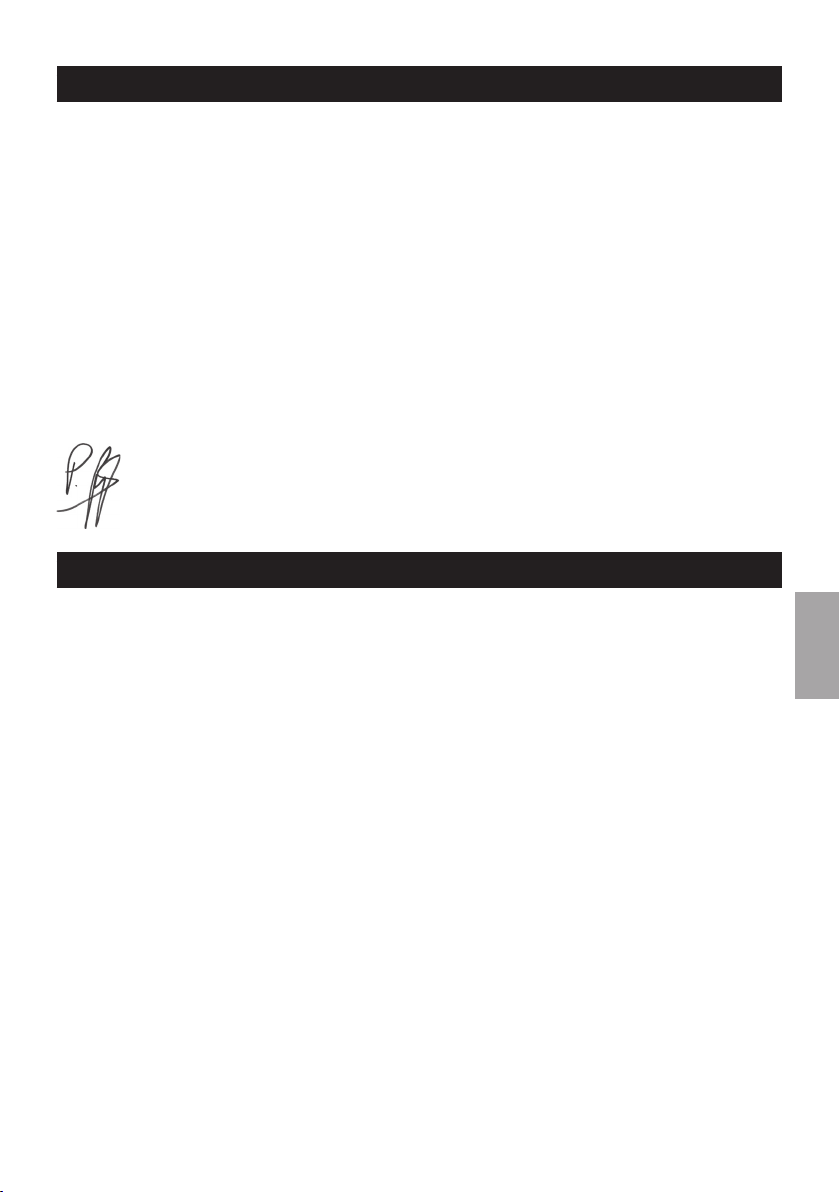
日本語
Latigo
Wizoo初のバーチャル・ミュージシャン・シリーズとして販売したVirtual Guitarist(バーチャル・ギタリスト)
は大成功を収めました。ミュージシャンではなく音楽プロデューサーとして使うインテリジェントなミュージッ
ク・ツールや、熟練したミュージシャンが実際に演奏したポロフェッショナルで本格的なトラックをプロデュー
スできるツールへの需要は高まるばかりです。
再現するために多大な時間を費やす必要はありません。演奏ができる最高のミュージシャンを雇うのが最善の方
法です。
Wizoo自社開発のフレックス・グルーブ・エンジンにより、Wizooバーチャル・パーカッショニストは本物のミ
ュージシャンが録音した実際の演奏を完全にコントロールできる環境を実現します。グルーブ、アレンジ、タイ
ミング、テンポからミックスまで全てを掌握する
る準備は万端です。
“Latigo”のグルーブはグラミー賞受賞者であり作曲家、キーボード奏者でもあるClay Ostwaldによりプロデュー
スされ、パーカッショニストの
バックバンドとして世界的に有名な
グループです。
について
MIDIトラックやマルチサンプルでLatigo(ラティーゴ)の演奏を
Wizooバーチャル・パーカッショニストでスペシャルな曲を作
Edwin Bonillaと、ドラマーのOlbin Burgosによる演奏で、彼等はGloria Estefanの
Miami Sound Machineで活躍した、世界で最高のラテン・パーカッションの
Latigoなら最高のミュージシャンである彼らが演奏してくれるのです。
動作環境とインストールの手順
動作環境
■
Windows
• Pentium® III 500MHzまたはAMD7(Pentium 4/Athlon 1GHz以上を推奨)
• 256MB以上のRAM
• 空きディスク容量1GB以上
• Windows® XP
• VST 2.0対応のホストアプリケーション
• MIDIインターフェイス
• DVD-ROMドライブ(インストール用)
• インターネット接続環境(ソフトウエア認証)
■
Macintosh
• Power Macintosh® G3 500MHz
(G4以上を推奨)
• 256MB以上のRAM
• 空きディスクスペース2GB以上
• Mac® OS X 10.3.2以降
• VST 2.0、AU、RTAS対応のホストアプリケーション
• MIDIインターフェイス
• DVD-ROMドライブ(インストール用)
• インターネット接続環境(ソフトウエア認証)
(バーチャル・インストゥルメントの実際のパフォーマンスはコンピュータの性能に依存します)
での最低動作環境
での最低動作環境
日本語
Latigoについて
4 1
Page 2
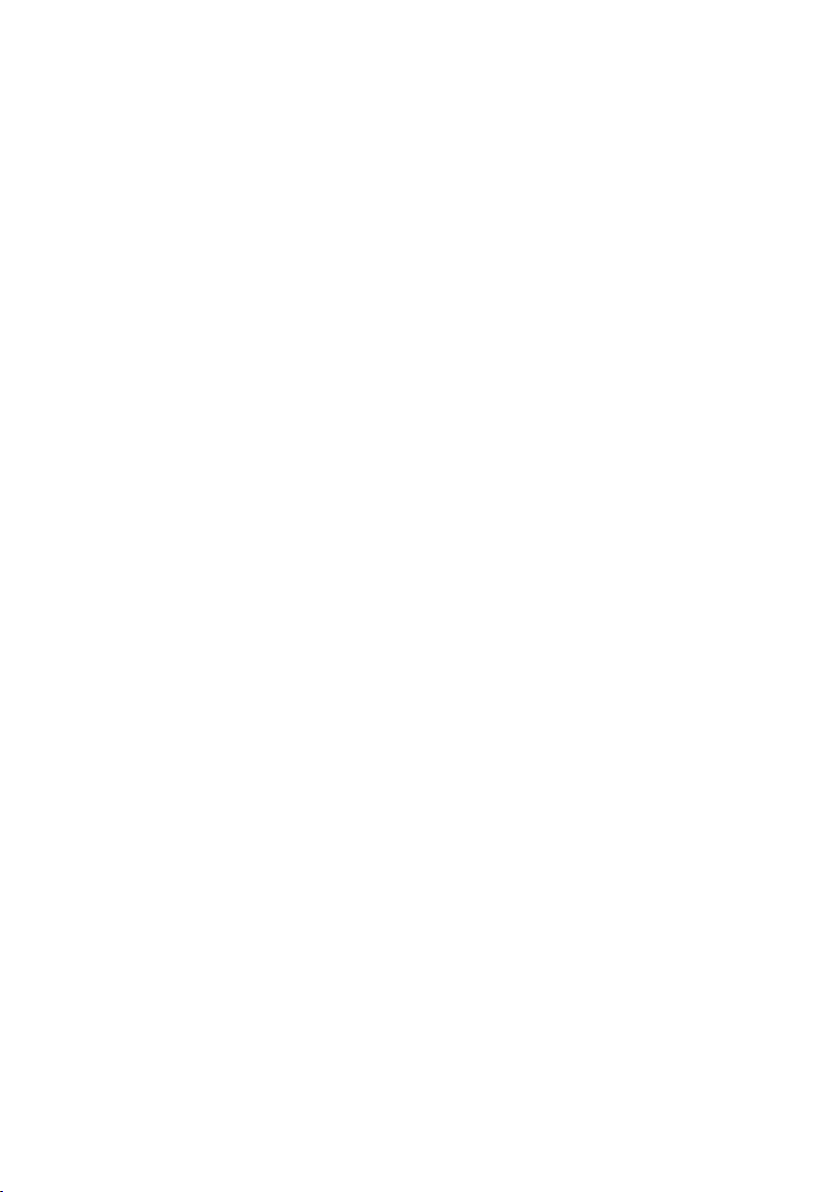
LatigoをWindows
<
LatigoをWindows
1. コンピュータの電源をONにしWindows XPを起動します。
2. Latigo DVDをコンピュータのDVDドライブに挿入します。
3. インストーラーが自動的に起動します。画面の指示に従いインストールを完了します。
インストーラーが自動的に起動しない場合は、LatigoのDVDアイコンをダブルクリックして下さい。
コンピュータにインストールする
コンピュータにインストールする
Latigo をWindows
<
LatigoをWindows
1. マイコンピュータからコントロールパネルを開きます。
2. 「アプリケーションの追加と削除」をダブルクリックします。
3. リストから「Latigo」を選択します。
4. 「削除」をクリックして画面の指示に従います。
LatigoをMacintosh
<
LatigoをMacintosh
1. コンピュータの電源をONにしMac OS Xを起動します。
2. LatigoのDVDをコン ピュー タのDVDドライブに挿入します。インストーラーが自動的に起動しない場合
は、
LatigoのDVDアイコンをダブルクリックします。
3. Latigoをプラグインで使用するホストアプリケーションの種類(AU、RTAS、VST)に対応するフォルダを
開きます。
4. ホストアプリケーションに対応するインストーラーをダブルクリックしてインストールを完了します。
LatigoをMacintosh
<
LatigoをMacintosh
1. LatigoのDataフォルダを削除しま す。 LatigoのDataフォルダは以下の場所 にあ りま す。 /ライブラリ/
Audio/Plug-Ins/VST/Wizoo/Latigo Data/
Latigoのコンテンツを別の場所にインストールしてその場所が思い出せない場合は、Mac OS Xの検索機能
を利用します。コマンドキーと
2. インストールしたプラグインを削除します。
• VST/Library/Audio/Plug-Ins/VST/Wizoo/Latigo.vst
• Audio Unit/Library/Audio/Plug-Ins/Components/Latigo..component
• RTAS/Library/Application Support/Digidesign/Plug-Ins/Latigo..rtas
コンピュータからアンインストールする
コンピュータからアンインストールする
にインストールする
にインストールする
からアンインストールする方法
にインストールする
Fキーを同時に押して検索条件にLatigo Dataと入力します。
認証
Wizoo製品をお使い頂くには、Wizoo製品のProduct Certification(認証)のお手続きを行い、Wizooの法定所
有権者としてお使いのコンピュータでアクティベートして頂く必要があります。デモ版、製品版を含む全ての
Wizoo製品には認証が必要です。
Wizoo製品の認証は以下の手順で進めて下さい。
1. ホスト・アプリケーション(シーケンサー)でWizooプラグインを起動します。
2. ユーザーインターフェイスに表示される「Setup」ボタンをクリックします。
3. 製品パッケージに含まれるカードに記載されているProduct Certification Code(製品認証コード)を入力
します。
Wizooがインストールされているコンピュータがインターネットに接続されている場合は「オンラインでの認証」
を行います。コンピュータがインターネットに接続されていない場合は「オフラインでの認証」を行って下さい。
2 3
Latigoについて
Page 3
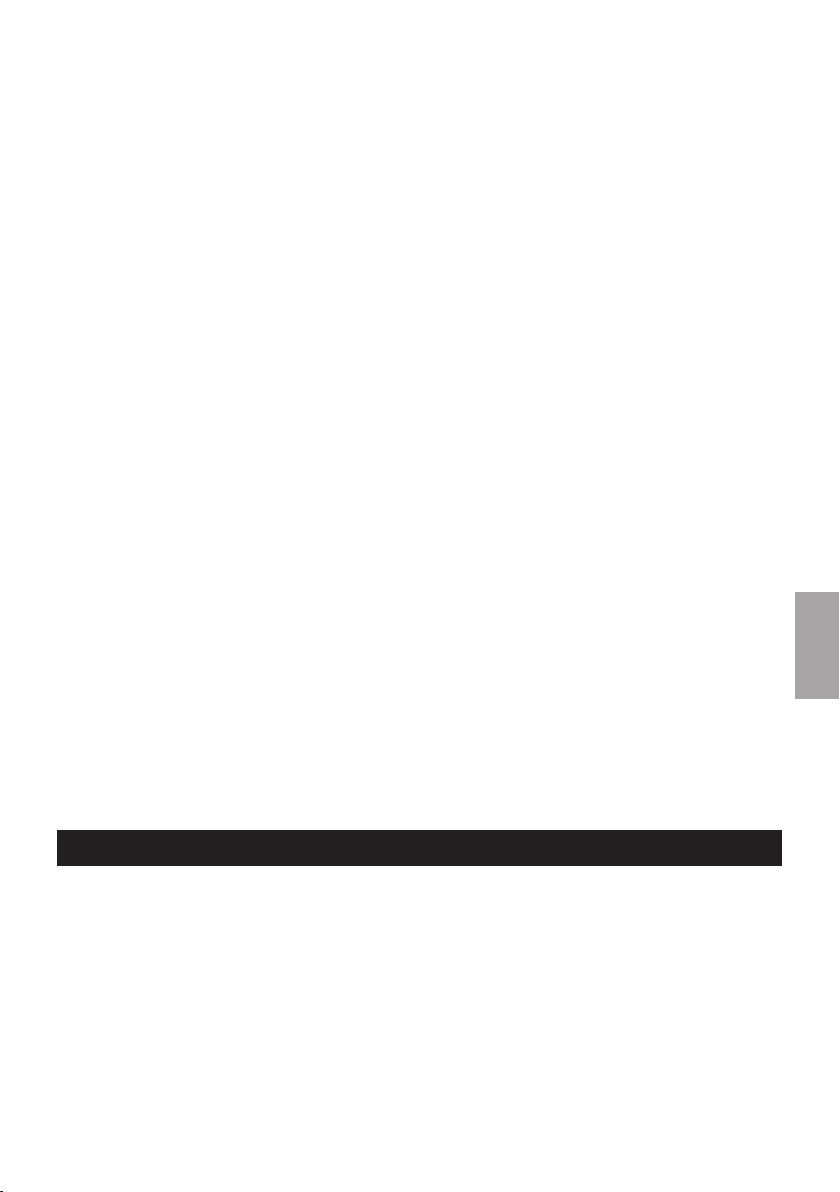
< オンラインでの認証
1. インターネットの接続を確認します。
2. 「Certify Online」をクリックします。
3. Wizooのサーバから送出されたWizoo Certificationがコンピュータの画面に表示されます。
4. 必要な情報を入力します。(*)のついた項目は必須です。「Product Certificate」の項目は自動的にサー
バから入力が行われます。
5. 「Submit」ボタンをクリックして認証のリクエストを送信します。入力したメールアドレスに認証(添付
ファイルを含む)が送られてきます。
6. 受信したメールに添付されているファイルをダブルクリックして開きます(Macintoshの場合にはDataフ
ォルダへ添付をコピーします)。以上で、
す。確認するには「
れていれば認証が完了しています。
Setup」のページで「Product Certification」の個所が「Product Certified...」に変更さ
Wizoo製品の認証が完了し永久的に使用できることになりま
Wizooがインストールされて いるコンピュータ以外でメールを受信 する場合、受信したWizooからのメールを
Wizooがインストールされているコンピュータに転送する必要があります。転送されたメールの添付ファイルをダ
ブルクリックすると認証が完了します(
Macintoshの場合にはDataフォルダへ添付ファイルをコピーします)。
< オフラインでの認証
Wizooがインストールされているコンピュータがインターネットに接続されていない場合は、まずインターネッ
トに接続されているコンピュータを使用して認証を実行する必要があります。
1. Wizooのユーザーインターフェイスで「Certify Off-line」をクリックします。
2. 製品名のついたhtmlファイルがデスクトップに表示されます。インターネットに接続されているコンピュ
ータに、この
htmlファイルを転送します。
3. インターネットに接続されているコンピュータで受信したhtmlファイルをダブルクリックします。ブラウ
ザが起動して
Wizooのサーバで認証画面が開きます。
4. 必要な情報を入力します。(*)のついた項目は必須です。「Product Certificate」の項目は自動的にサー
バから入力が行われます。
5. 「Submit」ボタンをクリックして認証のリクエストを送信します。入力したメールアドレスに認証(添付
ファイルを含む)が送られてきます。
6. 受信したメールの添付ファイルをWizooがインストールされているコンピュータに転送します。転送した
添付ファイルをダブルクリックして開きます(
ーします)。
Macintoshの場合にはDataフォルダへ添付ファイルをコピ
7. 以上で、Wizoo製品の認証が完了し永久的に使用できることになります。確認するには、「Setup」のペー
ジで「
Product Certification」の個所が「Product Certified...」に変更されていれば認証が完了しています。
デモバージョンのライセンス
製品版DVDにはWizoo社の他製品のデモバージョンが収納されています。デモ版では30日間フルバージョンを体
験することができます。
Wizooのデモバージョンを有効にするには、上記の方法に従って下さい。但し、Certification Codeを入力する必
要はありません。
日本語
概要
ラテンアメリカの本物のパーカッションサウンドがコンプリートな形で収録されたLatigoは、サラウンド・ステ
ージでアレンジやサウンドをリアルタイムで簡単に編集できるプラグインです。このセクションでは
要な特徴について説明します。
(スタイル)について
Style
スタイルは本格的なパーカッション・アレンジメントで、最大14の独立したトラック、最大16のパターン(アレ
ンジ)、フィル、ミキサーセッティングなど数多くの重要な情報が含まれます。スタイルを保存またはロードす
ると、関連する
Latigoの各パラメータを保存またはロードすることになります。
Latigoの重
概要
4 3
Page 4
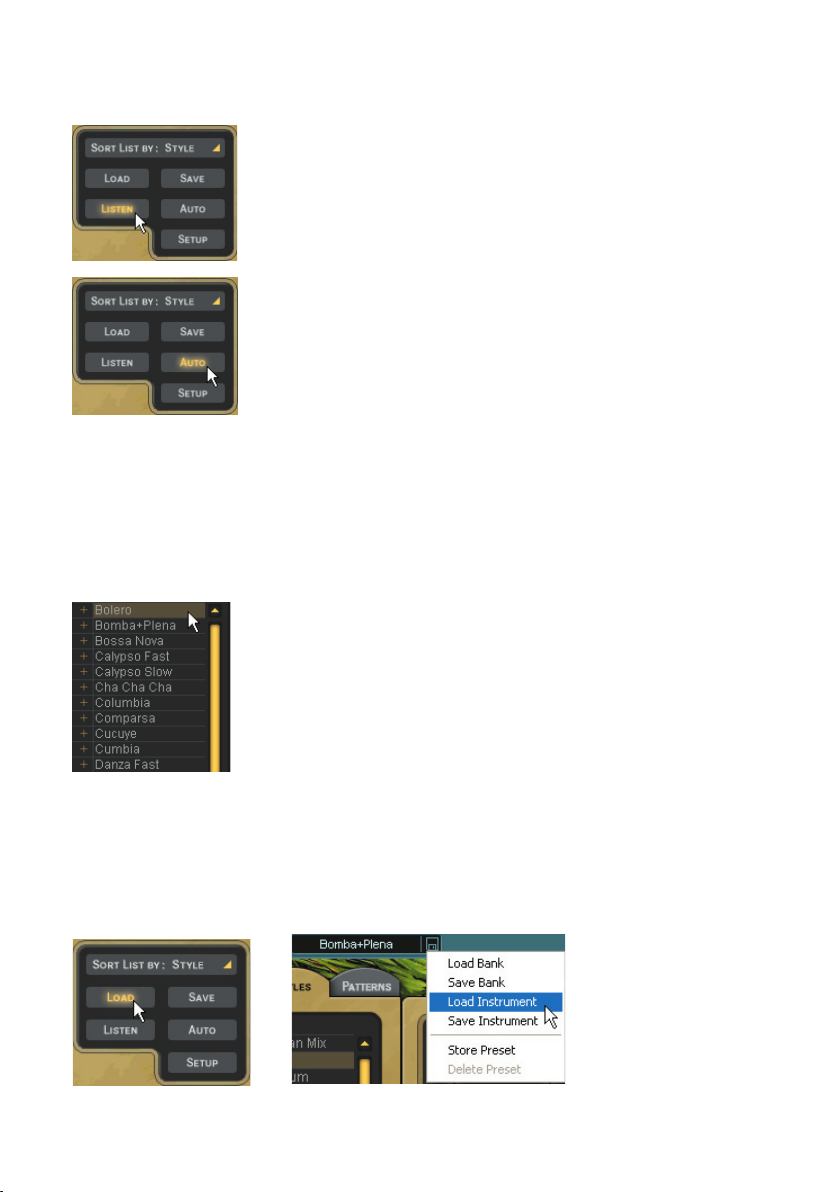
< スタイルのプレビュー
スタイルをロードする前にスタイルを試聴することができます。スタイル・セレクタでスタイルを選択し「Listen」
をクリックするとそのスタイルの短いサンプルが(オリジナルのテンポで)が演奏されます。
「AUTO」をクリックすると、スタイル・セレクタでスタイルを選択する度にサ
ンプルが演奏されます。
Latigoの演奏中「Listen」は無効です。
<
Style Info
スタイル・セレクタでスタイルを選択すると、テンポやタイム・シグニチャなどの情報はLatigoの上部中央にあ
るスタイル情報画面に表示されます。スタイル・セレクタの下にある
使うと、スタイルをテンポやタイム・シグニチャなどで並び替えることができます。
(スタイル情報)
Sort List(ソート・リスト)オプションを
< スタイルをロードする
スタイルをロードするための簡単な方法が4つあります。
1. Latigoの左にあるスタイル・セレクタのメニューの中でダブルクリックします。
スタイル・セレクタ
2. マウスの左ボタンを使ってスタイル・セレクタからスタイルを選択します。スタイル・セレクタの右側に
ドラッグ
ドラッグ&ドロップを使うと、マウス・ポインターの隣に「+」が表示されます。
3. スタイル・セレクタでスタイルを選択しLoadをクリックします。
4. ホスト・アプリケーションからインストゥルメントをロードするメニューを使います。
最後の方法ではスタイルを含むフォルダを探す手間がかかり、時間も一番かかるはずです。
&ドロップします。
4 3
概要
Page 5
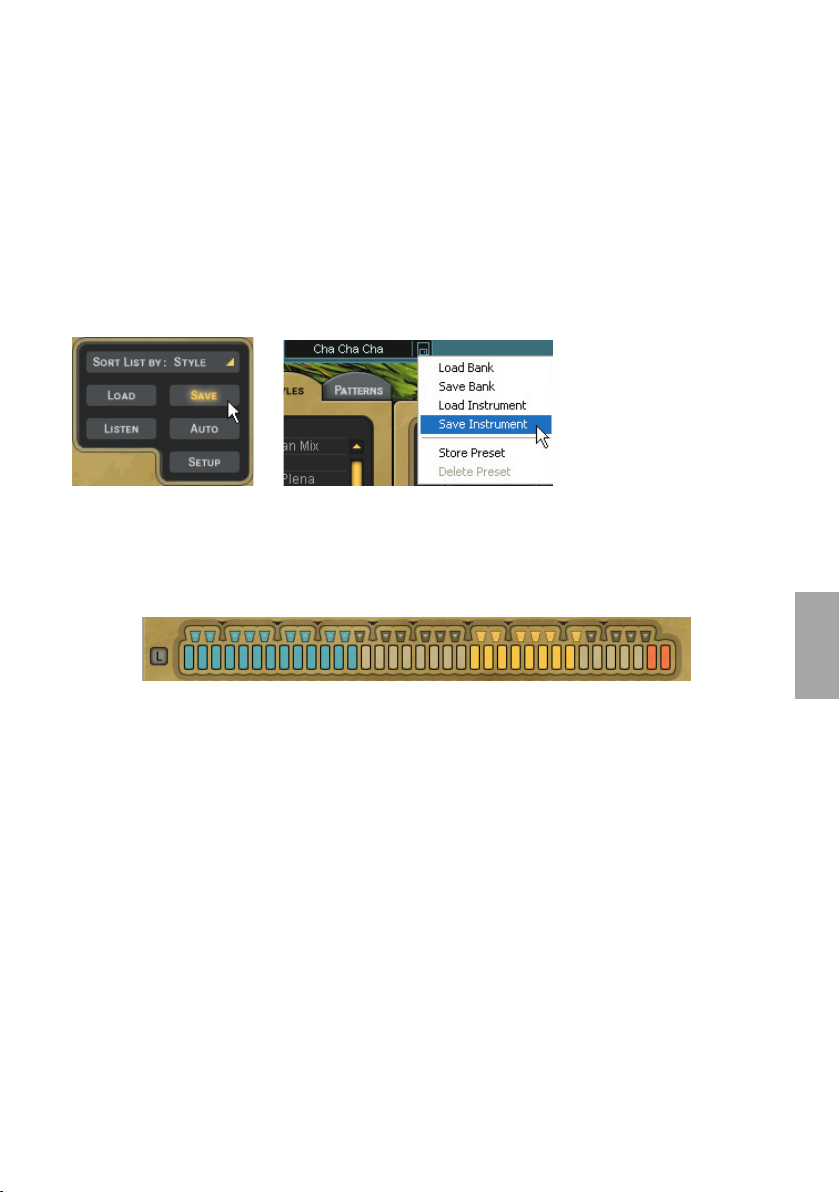
< スタイルを演奏する
スタイルをロードしたらMIDIキーボードの鍵盤を弾いてみます(試しにC2を弾きます)。Latigoが停止した状態
であっても、ホスト・アプリケーションのテンポに合わせて演奏が始まります。他の鍵盤(例えば
と
Latigoは別の種類のリズムで演奏します。
C#2)を弾く
MIDIキーボードでC6を弾くと演奏が停止します。
< スタイルを保存する
シー ケンサ ーのプ ロ ジェク トでL atig ioを 使 う場合 は、使 っている スタイ ルを保 存 する必 要はあ り ません 。
Latigoの設定は全てソングの中に保存されます。自分だけのスタイルをカスタマイズまたはクリエイトした場合
など、以下
2つの方法で保存することができます。
1. 左下にあるSaveボタンをクリックすると保存のためのダイアログが表示されます。
または
2. ホスト・アプリケーションでSave/Load(保存/ロード)メニューからインストゥルメントの保存を選択します。
Latigoのスタイルを保存すると自動的にスタイル・セレクタのリストの中に入ります
カラー・キーボード
Latigoの下の方にあるモダンなインターフェイスのカラー・キーボードは、キーをクリックすると演奏すること
ができます。カラー・キーボードの一番左の鍵盤は
MIDIノートのC1(36)です。
カラー・キーボード
このキーボードに色付けするためにGUIのプログラマーが選んだのは、好みの食べ物の色です。MIDI鍵盤やカラー
・キーボードを弾くと、
Latigoでは異なる機能に対応する綺麗な色それぞれに役に立つ情報が数多く含まれます。
< 青:青の鍵盤は通常のリズム・グルーブです。淡い青色は(インストゥルメントが少ない)軽いグルーブ
で、濃い青色はインストゥルメントの数が多いフル・グルーブです。
特定のリズムに素早くアクセスするために、色に濃淡をつけることができます(「Latigoで演奏する」内
の「
Color Coding」参照)。
< 緑:緑の鍵盤はフィルです。淡い緑色は、軽い感じのフィルまたはソロで濃い緑色は音の数が多く忙しい
フィルです。
< 黄:黄色の鍵盤はミュートです。黄色の鍵盤を弾くとトラックを即座にミュートまたはアンミュート(ミ
ュート解除)することができます。
<
赤:赤の鍵盤はストップとエンディングです。青または緑の鍵盤を弾くとLatigoの演奏が始まるので、ス
タートボタンは必要ありません。
鍵盤を弾くと
Latigoが即座に停止します。
カラーの鍵盤はMIDIノートに割当てることができます。(「Editページ」の章を参照して下さい)
1番目の赤い鍵盤を弾くとリズムのエンディングが始まり、2番目の赤い
概要
4 5
日本語
Page 6
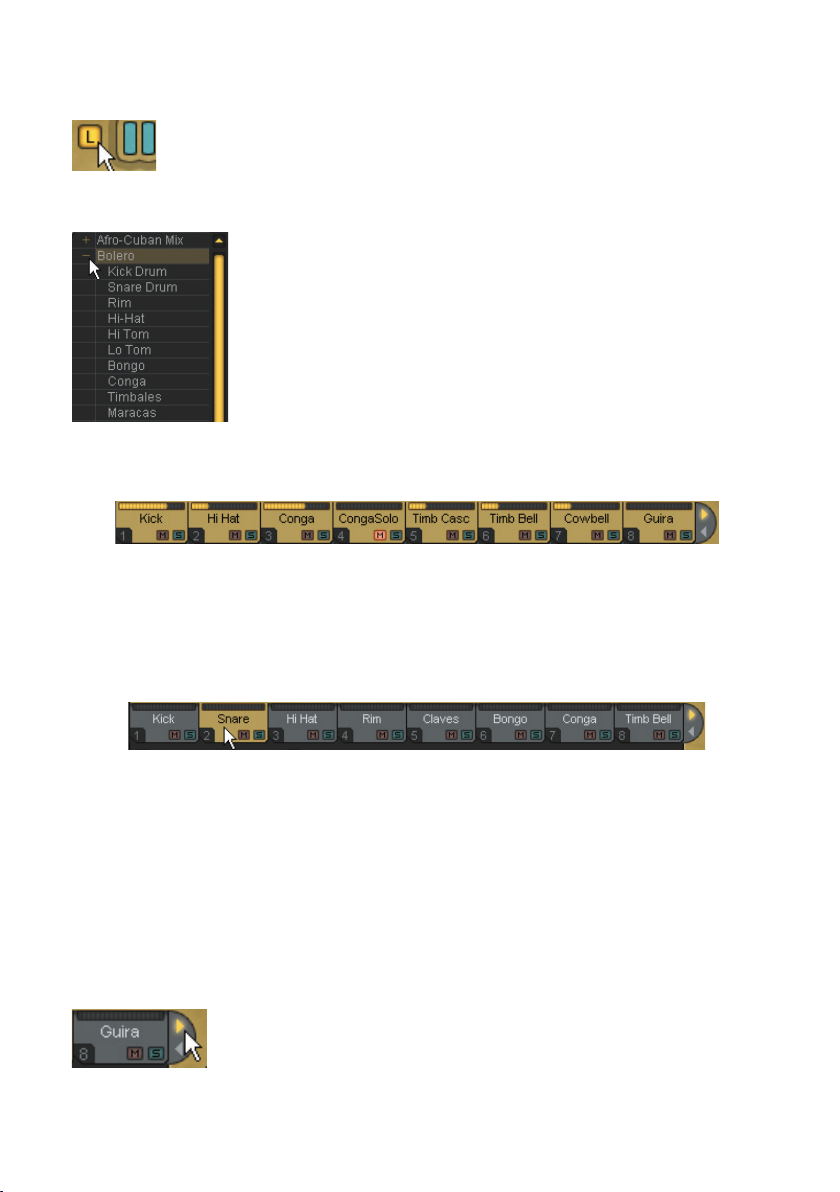
(ラッチ)
Latch
カラー・キーボードの左にある小さな青い四角のアイコンはラッチモード・セレクタです
ラッチ・モードが有効の時、
グのコマンドを受信するまで演奏が続きます。ラッチモードがオフの時、
押えている間だけしか演奏しません。
(トラック)について
Track
トラックは、1人のパーカッショニストの演奏で任意のスタイルのために演奏したバ
リエーション、フィル、ソロなど全てのパフォーマンスを含みます。
トラックは、それぞれ独立でロードしたりロードしたスタイルに加えたり、ロード
したトラックと置き換えたりできます。
スタイルの中にある使用可能なトラックを見るには、スタイル・セレクタからスタ
イル名の左にある小さな「
Latigoは鍵盤を最初に弾いた瞬間からストップまたはエンディン
+」をクリックします。
Latigoは鍵盤を一つ
Latigoの全ての
<
Track Tabs
トラック・タブを使ってLatigoにロードできる全てのトラック(最大14トラックまで)を表示することができます。
トラック・タブは、Latigoの全てのページにありトラック名、レベル・メーター、トラックのソロやミュートの
ステータスを表示します。
各トラックは様々な方法で独立して編集することができます。トラックを選択して編集するためには、編集する
トラックのタブをクリックします。その他全てのトラック・タブは灰色に変わり編集はできない状態になります。
コンピュータ の「 ←」キーと「→ 」キ ーでトラッ クを 選択 します。
Endキーは最後のトラック・タブへ飛びます。
(トラック・タブ)
トラック・タブ
Homeキー は最 初のトラック・ タブ へ、
< トラック・タブをスクロールする
Latigoでは、一度に8個のトラック・タブを表示します。一つのスタイルには、最大で14トラックが含まれるため
表示されないトラックもあります。表示されていないトラック確認する方法は
2つあります。
• マウス・ポインターをトラック・タブの上部に置きマウスのホイールを回します。
または
• トラック・タブの右にある上下の矢印をクリックします。
6 3
トラックをスクロールする矢印
概要
Page 7
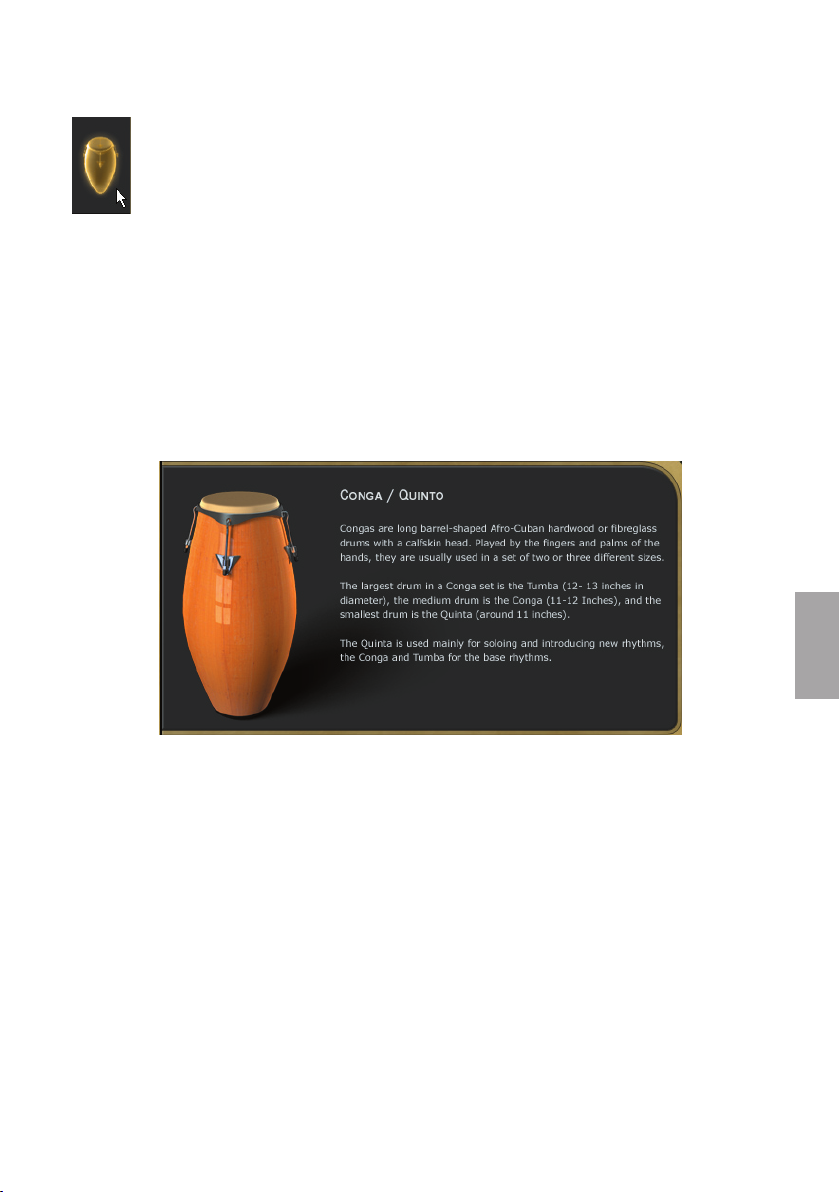
< インストゥルメント・シンボル
トラック・タブの下には、トラックが演奏するパーカッション・インストゥルメントのシンボルが、カラー表示
された濃い四角のアイコンがあります。この部分に含まれる機能を以下に説明します。
インストゥルメント・シンボルのエリア
• トラック・ボリューム:ミキシングはLatigoの「Mixページ」で行いますが、このマニュアルを読まなけ
れば知ることのできない優れた機能が隠されています。インストゥルメント・シンボルの部分でマウスの
ホイールを使って「
に立つ機能なのでお試し下さい。
Playページ」のトラック・ボリュームをコントロールすることができます。非常に役
Shiftキーをホールドして調整する。
• トラック上方:インストゥルメント・シンボルの部分で右クリック(Macintoshの場合はCtrlキーを押した
ままクリック)すると、トラックで演奏されるインストゥルメントの写真と詳細の書かれたインフォメー
ション・ボックスが表示されます。英語表示ですが同じ情報がマニュアルにも記載されています。
• トラック・ミュート・ステータス:トラックがミュートされている場合、インストゥルメント・シンボル
の色が灰色に変わるため、色を見ればどのインストゥルメントがミュートされているか一目でわかります。
< トラックを追加する
スタイルにトラックをロードまたは追加する時どのMIDI鍵盤で何が演奏されたか、サウンド・エディットの設定
など、含まれていた全ての情報を追加することになります。
トラックを追加する方法:
• スタイル・セレクタのメニューの中でダブルクリックします。
または
• トラックをスタイル・セレクタの右側(既存のトラック・タブの上以外)にドラッグ&ドロップします。
または
• スタイル・セレクタでトラックを選びLoadをクリックします。
< トラックを置き換える
トラックを置き換えるには、置き換えたいトラックの上に新しいトラックをドラッグ&ドロップするだけです。
トラック・タブやスタイル・セレクタにリストされているトラック等には有効な手段です。
< トラックをコピーする
トラックをコピーするには、トラック・タブをクリックしてトラック・タブの中で空いている場所にドラッグします。
概要
4 7
日本語
Page 8
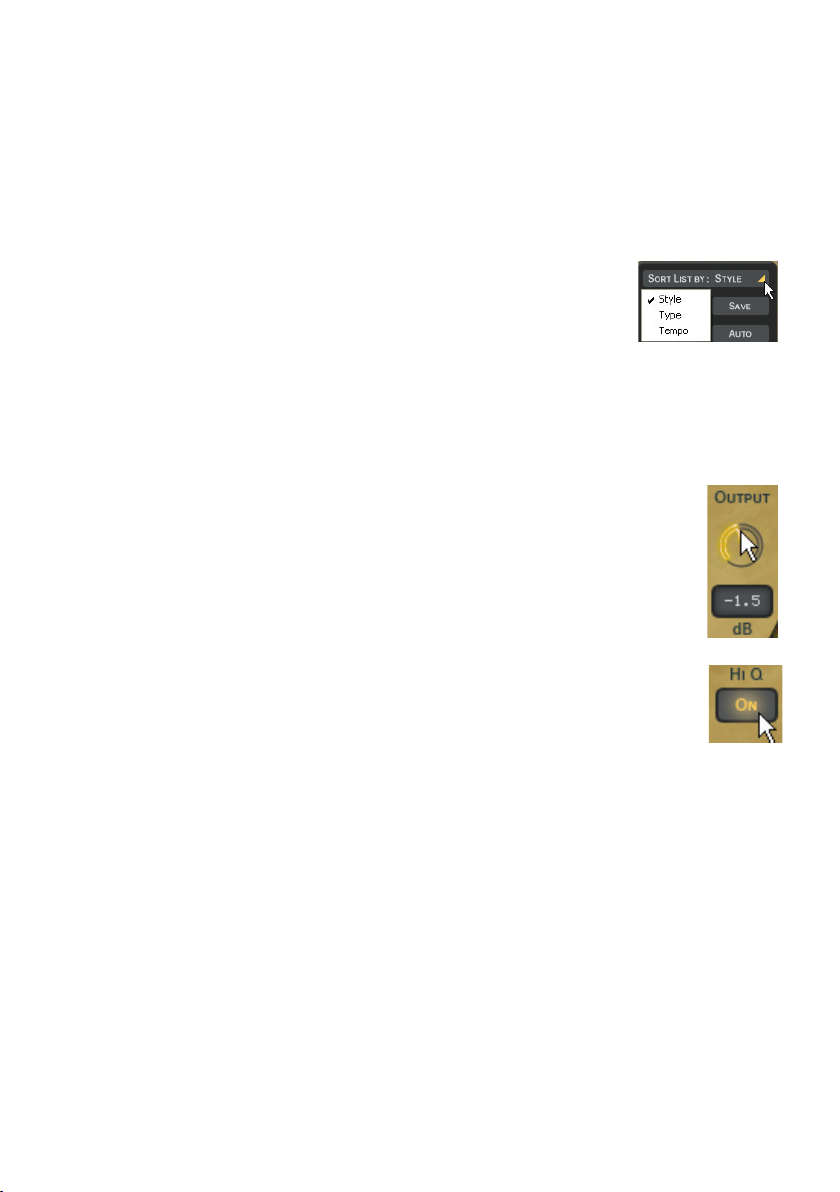
< トラックを移動する
トラックを移動するには、Shiftキーをホールドしたままトラックを移動する場所にドラッグ&ドロップします。
< トラックを削除する
ロードされているトラックを削除するには、削除するトラックのタブをクリックして他のタブ上や上下へドラッ
グ
&ドロップします。
スタイル・セレクタでスタイルをソート(並べ替え)する
ソートすることで必要なスタイルを素早く見つけることができます。以下の3種類でソートできます。
• Name(名前):Nameを選択するとスタイルはアルファベット順に表示されます。
•
• Tempo(テンポ):Latigoはどんなテンポでも演奏することができますが、自
• Time Signature(拍子記号):Time Signatureを選択すると、全てのスタイルは録音された時の従来の
(地域):Latigoのパーカッション・グルーブは世界中の様々な地域か
Region
ら集められています。
替わります。
分のソングに近いテンポで録音されたスタイルを選んだり、従来のテンポでスタ
イルを演奏したい場合もあります。
スタイルを全てまとめて
タイム・シグニチャ(拍子)で並べ替えられます。
Sort List by Regionを選択するとスタイルが地域別に並び
Tempoを選択すると同じくらいのテンポの
bpm(1分間のビート数)ごとのフォルダに振り分けます。
Latigo
Latigoの全てのパーカッション・トラックはミックスされ、Latigoの出力レベルは全てのスタイル
で最適化されていますが、マスター・ボリュームでパーカッション・インストゥルメントのレベル
を調整することができます。右下の
XXL
Latigoのパーカッション演奏は全て、高品位なオーディオ・クオリティで録音/プロセスされている
ため、どのファイルもサイズがかなりの大きさ(
ロードにかかる時間と
スの少ない形式を使用します)とフルサイズの
いは実質的には聞き分けることができません。
すが、ロードする時間や
ができます。
常に
のマスター・ボリュームを変更する
Outputノブを使います。
モード
XXLモード)です。
RAMを節約するために、Normal(通常の演奏)モード(データ圧縮ではロ
XXLモードを用意しました。この2つのモデルの違
Latigoのデフォルトでは、Normalモードで演奏しま
RAMをいとわない場合はXXL OnをクリックしてXXLモードで使用すること
XXLモードで使用するには、XXL OnをクリックしてSetupページでSave As Defaultsをクリックします。
8 3
概要
Page 9
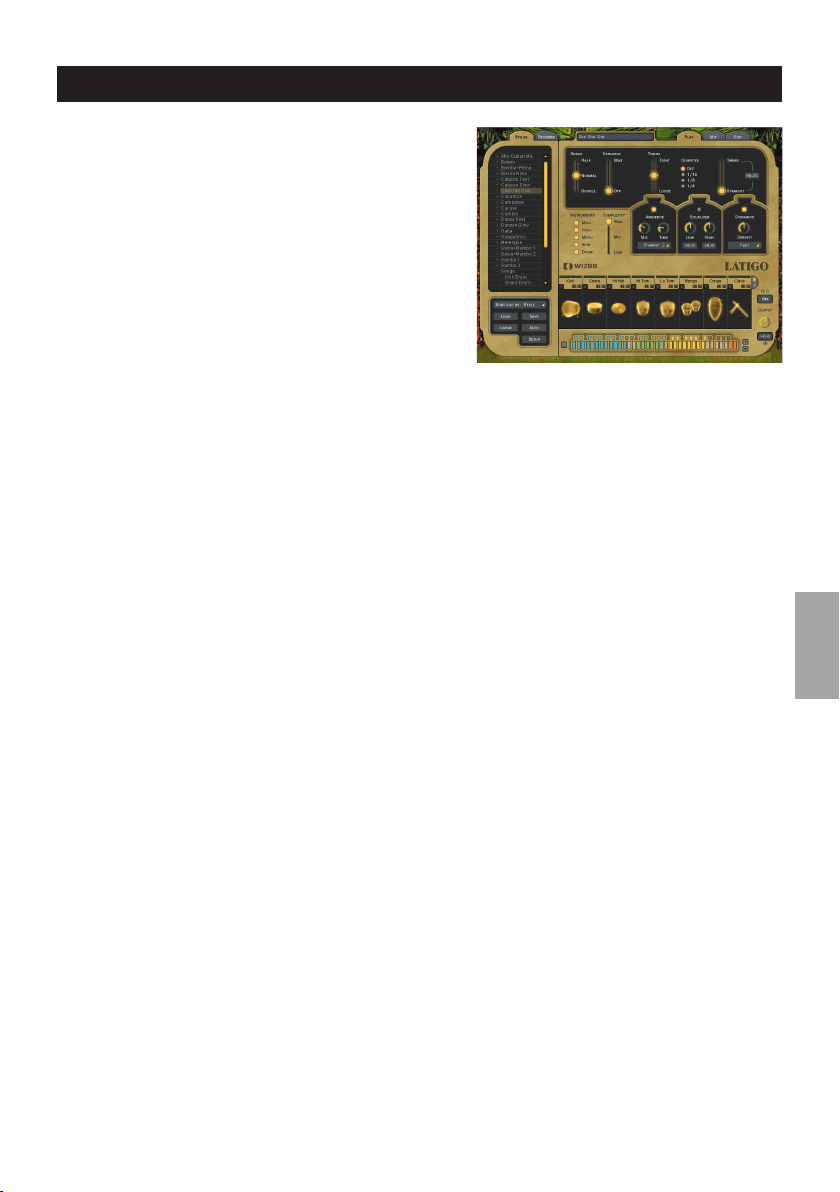
(演奏)ページ
Play
Latig oを起 動する と最初 に表示 さ れるの が演奏 のペー ジで
す。このページには、パーカッション・インストゥルメント
についてほとんど全てのコントロールが可能で、スタイルで
演奏されているほとんど全てのトラックに影響する種類のコ
ントロールはこのページで行います。以下、
制作に役立つコントロールについて詳細に説明します。
Latigoでの音楽
Speed
スピード・コントロールでは、Latigoをnormal(通常)のテ
ンポ、
などで演奏することができます。以下のような場合に大変有
効な手段になります。
例えば、80bpmのスローなグルーブを制作しているけど、ホスト・アプリケーションが160bpmであり、この
作品には既に数ヶ月費やし、まだミドルエイトに
ミドルエイトは
SpeedをHalfに設定すればよいのです。
スピー ド・コントロー ルは役に立つクリエ イティブなツー ルです。シンコペー ションの
160bpmのドラム&ベースに合わせて演奏したり、ハーフタイムのグルーブを110bpmのポップソングに合わせて
演奏したりと柔軟に対応させることができます。
Variance
バリアンスは高度な機能ですが簡単にコントロールできます。パーカッションのヒットを各トラックの中で、同
じスタイルからよく似たサウンドを持つ別のパーカッションヒットと置き換えることができ、各トラックに変化
をつけます。
ナルのパーカッションが演奏した通りにグルーブを演奏します。
Timing
タイミング・コントロールは、ヒューマナイズまたはクオンタイズと呼ばれることもあります。タイミングを
50%あたりの中間の設定にすると自然な表現で演奏者の存在を感じるリアル感があり、設定値を高くしTightに近
づけると精密機械のように正確なタイミングになり、また設定値を低くし
感を持つタイミングを得られます。
Quantize
クオンタイズは、音楽のタイミングで最大のレゾリューションを設定します。タイミング・グリッド外のパーカ
ッション・ヒットは取り除かれます。例えば、任意のスタイルを決めて、このスタイルには
符のロールやフィルが数多くあり、もっとシンプルなグルーブを作りたい場合などに使います。クオンタイズを
1/16に設定するとフィルの中でもより細かなものは取り除かれ、1/16音符に近いヒットは残るため、グルーブは
シンプルに変わります。
テンポとクオンタイズの組み合わせを変えてみると、様々なリズムのバリエーションを作ることができます。
(スピード)
half(ハーフ)のテンポ、double(ダブル)のテンポ
Congaを入れること、期待してスタイルをロードしたけど、
Guaranaのドラマーで一杯の状態、さてどうしよう?と言う場合です。こんな時にはWizooの
80bpmのグルーブ を
Latigoaにはテンポの制限はありません。
(バリアンス)
Maxに設定すると数多くのヒットが似たサウンドのヒットと置き換えられ、Offに設定するとオリジ
(タイミング)
Looseに近づけるとより自然でライブ
(クオンタイズ)
32分音符や64分音
1/4に設定するとスタイルはもっとシンプルになります。
日本語
Swing
スイングは、かなり一般的になってきた機能です。スタイルの中で全てのトラックのタイミングをトリプレッ
ト(三連符)のタイミングに近づけます。スタイルがトリプレットでスイングに似た演奏の場合、スイング・
コントロールを使うと、トリプレットのビートがバーに近い遅めのタイミングになります。
(スイング)
Play(演奏)ページ
4 9
Page 10
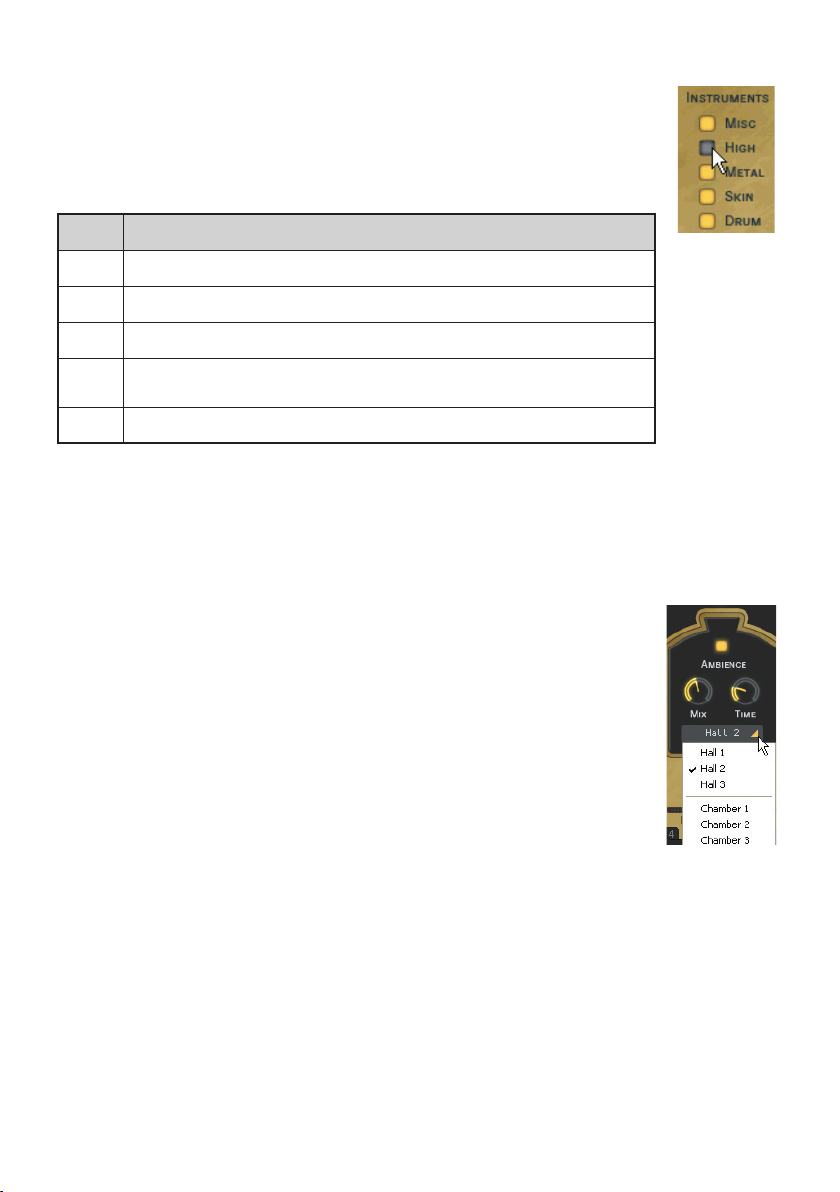
トラック・タイプを
トラック有効化は手間のかからない便利な機能です。全てのトラックはタイプごとにグループ化
されており、
することができます。ミキシングの時やまた作曲で特別なパーカッション・インストゥルメント
だけを使いたい時などに、スタイルやパターンを試聴するのに便利な機能です。
トラック有効化のセクションは時間を節約するのに役に立ちます。
Group トラックの割当て
Misc Claves, Cuica, Samba Whistle.
High Cabasa, Caxixi, Maracas, Reco Reco, Guiro, Ganza, Shaker, Shekere, Crash.
Metal Agogos, Cowbell, Timbales, Triangle.
Misc、Hight、Metal、Skin、Drumのボタンでトラックのグループを有効化/無効化
(ミュート)する
Mute
Skin Bombo, Bongos, Congas, Quinta, Djembe, Pandeiros, Repenique, Surdo,
Drum Kick, Snare, Toms, Hi-Hat.
Complexity
コンプレクシティは、名前と反対で使い方は簡単です。スタイルの中で各トラックが演奏したパーカッション・
ヒットのうち最も重要度の低いヒットを取り除きます。
かれ、
Master Ambience
アンビエンスはサラウンド対応の高品位なリバーブです。スタイルの中で各パーカッション
・トラックは決まったアンビエンスのセンド量を持ち、
ーで設定できます。
全てのスタイルには、軽く自然なアンビエンスが設定されています。
Tambura, Guataca.
(コンプレクシティ)
Midの設定でグルーブの中である程度のヒットは取り除
Lowの設定では重要なヒット以外は全て取り除かれます。
(マスター・アンビエンス)
Mixページにあるトラック・ミキサ
< ステレオ・モードでのアンビエンス
Latigoをステレオ・モードで使用(SetupページでMain Outputsの個所を設定します)する
時、ドライなパーカッション・ミックスがホスト・アプリケーションのステレオ出力
信され、アンビエンスのシグナルはステレオ出力
うになります。
AudioUnitやRTASのホストでその他の出力系統へのサポートはホスト・アプリケーションの
バージョンに依存します。正確には、
トでステレオ出力
ん。
AudioUnitとRTASのホストのアップデートが入手可能になり次第、Latigoではこの機能を実現し、Wizooのウ
エブサイトでアップデートを公開します。
1系統しか提供せず、その結果、Mixページでフロント/リアと出力コントロールは機能しませ
Latigoの最初のバージョンはAudioUnitやRTASのホス
2に送信され、ミックスが簡単にできるよ
1に送
< サラウンド・モードでのアンビエンス
サラウンド・モード(SetupページのMain Outputで設定)は、ドライなパーカッション・ミックスとアンビエン
ス出力は統合されています。フロントの左右(ウエット
エット
&ドライ)はステレオ出力2に送信されます。
マスター・アンビエンスは、本物のサラウンド・リバーブで、サラウンドのパノラマの中でトラックを移動させ
ると、アンビエンスの音感は実際の部屋の中で音が移動するうに感じるはずです。例えば、トラックを左のリア
の角に移動させると、アンビエンスのレベルとアンビエンスの最初の反響音は左のリアの角にあるトラックでよ
り強く感じます。
&ドライ)はステレオ出力1に送信され、リアの左右(ウ
10 3
Play(演奏)ページ
Page 11
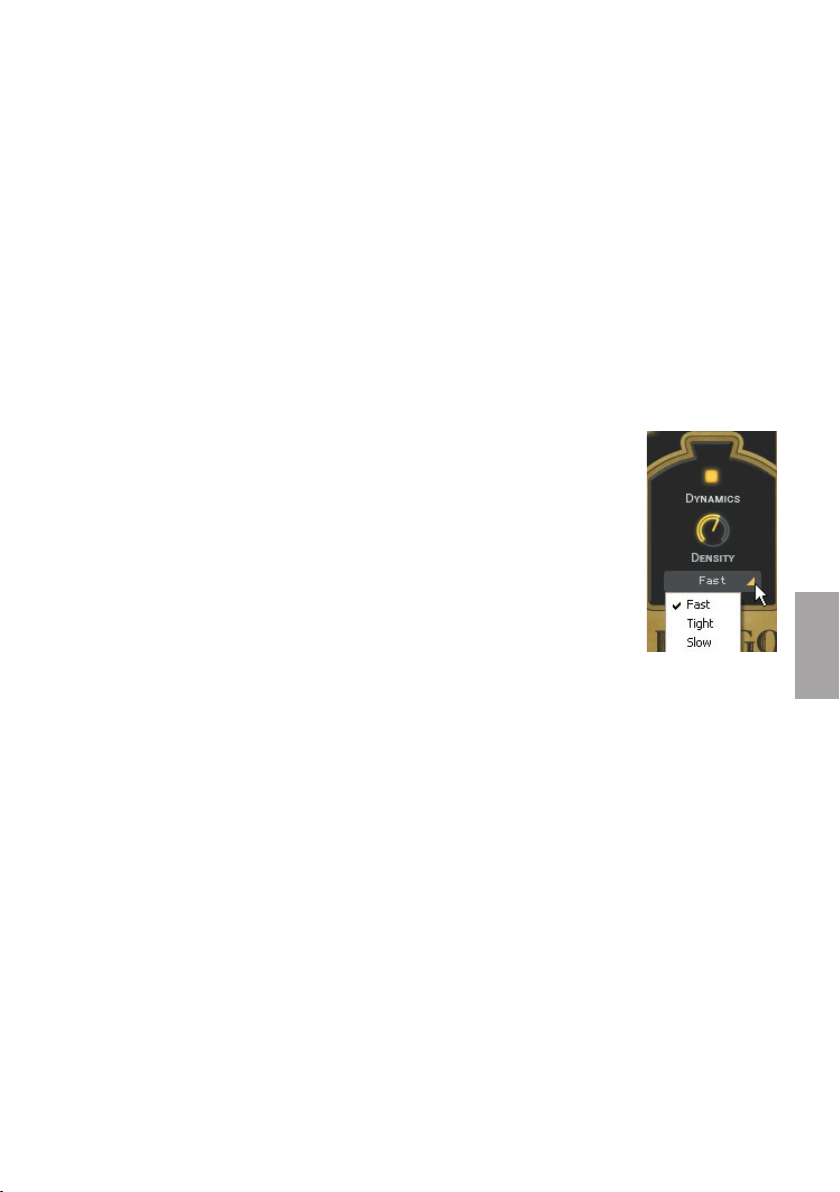
全てのスタイルには、軽くアンビエンスが付いていますが、いつでも簡単にアンビエンスを調整することができ
ます。ドロップダウン・メニューからアンビエンスのタイプを選択して、
レベルを設定し
Timeパラメータでアンビエンスの長さを調整します。
Mixパラメータでアンビエンスの出力
<
Ambience Controls
アンビエンスには、便利なパラメータが3種類用意されています。
(アンビエンス・コントロール)
• アンビエンスのセクションの下方にあるドロップダウン・メニューからアンビエンスの種類を選びます。
• Mixノブでアンビエンスとダイレクト・シグナルのバランスを設定します。
• Timeパラメータでアンビエンスの長さを設定します。
Master Equalizer
マスター・イコライザーは、ミックスを全体的に調整する2バンドのEQです。マスター・ダイナミクスとアンビ
エンスと同様に、マスター・イコライザーは
マスター・イコライザーはアンビエンスのシグナルにも適用します。
(マスター・イコライザー)
4チャンネルのサラウンド対応エフェクトです。
マスター・ダイナミクス
マスター・ダイナミクスは、ステレオとサラウンド・チャンネルのコントロールに適用
される高品質のコンプレッサーです。マスター・ダイナミクスを使うには、ドロップダ
ウン・メニューの
を設定します。
•
Fast
•
Tight
メインボディを均等にコントロールします。
•
Slow
クを強調します。
<
Stereo And Surround
ステレオ・モードでは、ドライなパーカッション・ミックス出力とアンビエンスのステレオ出力は連動し、例え
ばコンプレッサーがドライな出力の中の大きな音のシグナルに反応する時、コンプレッションの性質はアンビエ
ンスの出力に反映します。
サラウンド・モードでは、ダイナミクスは4チャンネル同時に作用し、もしコンプレッションがリアの右チャン
ネルの大きな音のトラックに反応する時、他の全てのサラウンド・チャンネルも同時に影響を受けます。
AudioUnitやRTASのホストで、その他の出力系統へのサポートはホストアプリケーションのバージョンに依存し
ます。正確には、
の結果、
ートが入手可能になり次第、
3種類の中から1つ選択しDensityコントロールでコンプレッションの量
(速い):アタックを抑えつつトラックのボリュームを最大にします。
(タイト):アタックのダイナミックレンジとトラックのパーカッションの
(遅い):不自然に聞える人工的なコンプレッションを最小限に抑えアタッ
(ステレオとサラウンド)
Latigoの最初のバージョンはAudioUnitやRTASのホストでステレオ出力1系統しか提供せず、そ
Mixページでフロント/リアと出力コントロールは機能しません。AudioUnitとRTASのホストのアップデ
Latigoではこの機能を実現し、Wizooのウエブサイトでアップデートを公開します。
日本語
Play(演奏)ページ
4 11
Page 12

(ミックス)ページ
Mix
トラックをミックスする
Mix(ミックス)ページでは、パーカッション・グルー
ブにバランス 、パン、イコライ ザー、エフェクトを加
えるために必 要なもの全てに加 えて便利な機能も装備
されています。
Mixページにあるパラメータは、スタイルの中で1つの
トラックに作 用しその全てのパ ターンに影響します。
パターンを選 んでトラックを調 整したい場合は、「パ
ート・パラメータ」のセクションを参照して下さい。
ステージを使ってトラックをミックスする
トラックを素早く簡単にミックス/バランスするには、Mixページの上部にあるステージを使います。
ステージにあるインストゥルメントのシンボルを
クリックしてドラッグするだけで、トラックを視
覚的にミックスできます。
• ミュートされているインストゥルメントの
シンボルは灰色になりますが、機能は保持
され選択
• 移動の制限:ShiftまたはAltをホールドすると
/移動が可能です。
横方向または縦方向へ移動が制限されます。
< 縦方向への移動
ステージ内でトラックを縦方向に移動すると変化するミックス・パラメータを選択するには、ステージの左上の
角をクリックしドロップダウン・メニューから選択します。また、
ロップダウン・メニューから選択することもできます。
(オフ):オフの時はステージのシンボルは縦方向に動かしてもトラッ
• Off
クに影響しません。
(レベル):レベルを選択するとステージでの縦方向の移動はそれぞ
• Level
れのトラックのボリュームをコントロールします。
• Ambience Send
ンビエンス・センドの量を調整します。
•
Front/Rear
には一番速い便利な設定です。ステージの一番上はフロントの左右で、下
はリアの左右になります。
•
Room Mode
ているという設定です。
その他全てのモードでは、
オを上から見た図と同じく、リスナーが真中でインストゥルメントはリスナーを囲む形です。ステージの四方は
本物の壁のような働きをします。
ルーム・モードは、フロントとリアの位置が結果としてオーディオシグナルに反映されるためサラウンド・モー
ドの中では最も現実的です。
12 3
Mix(ミックス)ページ
(アンビエンス・センド):ステージで各トラックのア
(フロント/リア):サラウンドなパノラマをクリエイトする
(ルーム・モード):自分が部屋の中に居てパーカッション・インストゥルメントに囲まれ
X/Y軸でコーディネートするシステムですが、ここでは本物のレコーディングスタジ
SetupページのMix Page Vertical Axisではド
Page 13

ルーム・モードでは、レベル、アンビエンス、パンなどのコントロールは部屋の中で自然なアコースティック環
境を実現するように関連付けられています。つまり、センター(リスナーの位置)からインストゥルメントを左
上の角に遠ざけると同時に以下のことが起こります。
• Level(レベル)が僅かに減少します。
• Ambience(アンビエンス)のレベル(ダイレクト・シグナルが減り、壁からの反響音が増す)が増し、
サラウンドのポジションやリスナーとインストゥルメントや壁の距離などに適切に対応するよう音の性質
が変わります。
• Pan(パン)は一番右に振り切ります。
• Front/Rear(フロント/リア)は一番フロント寄りになります。
リスナーは、オーディオ出力と同様なのでリスナーの位置でサラウンドのマイクロフォンを設定したとみなすこ
ともできます。
< 横方向の移動
ステージ内でトラックを縦方向に移動するとトラックのパンニングに影響します。
ステージ内のトラックの内容を確認するには、トラックを選択してフロントに移動しトラック・タブをクリック
します。
トラックをステージで移動すると、変更を反映してパラメータのノブが動きます。
Track Mixer
スタイルに使われる各トラックは、それぞれトラック・ミキサーを装備しトラック・ミックスを設定するのに必
要な役に立つ機能が含まれています。
トラック・タブをクリックするとトラックを選択してミックスすることができます。
(トラック・ミキサー)
スネア用のトラック・ミキサー
• ミックスのバランスには、Track Solo(ソロ)やMute(ミュート)ボタンを使うと便利です。
• トラック・ミキサーのほとんどの機能は、ミキサー・コンソールやホスト・アプリケーション・ミキサー
などに含まれる機能とほぼ同じです。
<
EQ
各トラックには、3バンドのイコライザーが装備されています。トラックにイコライザーを使うには、EQのセク
ションで
3つの青いハンドルの1つをマウスでクリックしホールドします。横方向に動かすとイコライザー周波数
域の中間周波数を調整し、縦方向では周波数帯域のボリュームをコントロールします。
Altキーを押したままマウスの左ボタンをホールドして横方向に移動すると、Q設定(または影響する周波数帯
域)を決定することができます。
Ctrlキー(Macintoshではコマンドキー)を押したままブルーのハンドルをクリッ
クするとイコライザーのバンド・レベルをゼロにリセットします。
イコライザーの
ザーのエフェクトを比較するのに使います。
On/Offボタン( 左上 の角 )は、オリジナルシグナ ルと イコ ライ
日本語
Mix(ミックス)ページ
4 13
Page 14

<
パンチは、インストゥルメントのアタックやボディの形態をパワフルにクリエイティブに変更することができる
コントローラです。例えば、
たり、
パンチには
います。パンチのエフェクトを強調するには、ノブを時計回りに回すとゲイン・リダクションがパンチ・ノブを
囲むメーターに表示されます。
(パンチ)
Punch
Congaのアタックをわずかに強調したり、Shakerのダイナミック・レンジを軽減し
Cowbellをプロセスしてエレクトロニックなサウンドに変えたい時などに使います。
4つのモードがあります。各モードは独自の特徴やサウンド・シェーピングのクオリティが備わって
• Power(パワー):パワーは、トラックにあるインストゥルメントのアタック量のボ
リュームをコントロールしインストゥルメントのボディのレベルを上げてトラックの音
をパワフルにします。
• Snap(スナップ):スナップは、インストゥルメントのアタックがミックスから突出
するほど強調するのに使います。
• Hard(ハード):ハードは、強い圧縮がかかり各パーカッション・ヒットの静かな面
を大きな音に変えます。
• Soft(ソフト):トラックにやわらかくパンチのコントロールをかける場合には、ソ
フトのモードを使います。アタックとボディに等しい量の影響を与えますが、他のパン
チのモードには関係しません。
パンチを極端に使ってみると、面白い結果が得られることもあります。
<
トラック・ミキサーのレベル・コントロールは、スタイルにおける各トラックのボリュームを設定します。レベ
ル・コントロール(トラック・ミキサーのその他の機能と同様に)は、スタイルの中でトラック全体とそのパタ
ーン全てに影響します。
特定のパターンについてトラックのボリュームを変更するには、このマニュアルの「パート・パラメータ」のセ
クションを参照して下さい。
<
サラウンド・モードの時、ステレオ・イメージの中にトラックを置き左右のポジションを調整します。
Level
Pan
(レベル)
(パン)
Latigoのステージを使うと、グラフィックでのステレオ・パンニングやサラウンド・ポジションの配置が可能です。
<
Ambience
マスター・アンビエンスへのアンビエンスのセンド量を設定するには、どのトラックもトラック・ミキサーでア
ンビエンス・センドを使う必要があります。
マスター・アンビエンスのコントロールは
(アンビエンス)
Playページにあります
< トラックを出力に割当てる
スペシャルEQやエフェクト、ホスト・アプリケーション、ミキサー、などのチャンネルに
トラックを独立して出力に送信する場合、最大
AudioUnitやRTASのホストで、その他の出力系統へのサポートはホスト・アプリケーション
のバージョンに依存します。正確には、
ストでステレオ出力
トロールは機能しません。
第、
Latigoではこの機能を実現し、Wizooのウエブサイトでアップデートを公開します。
トラックを個別の出力に割当てるには、トラック・タブを選択し
ウン・メニューから選択します。
1系統しか提供せず、その結果、Mixページでフロント/リアと出力コン
AudioUnitとRTASのホストのアップデートが入手可能になり次
14系統の出力が用意されています。
Latigoの最初のバージョンはAudioUnitやRTASのホ
Indv.Outputのドロップダ
14 3
Mix(ミックス)ページ
Page 15

デフォルトでは個別の出力は用意されていません。SetupページにあるIndividual Outputsのドロップダウン・メ
ニューから選択します。選択した出力を使用するには、
Latigoを一旦終了して再起動する必要があります。
サラウンド・モードで使う
Latigoは、マルチチャンネルのサラウンドでもステレオ・モードと同様に
簡単に操作できます。サラウンドのパノラマでトラックを素早く柔軟に
配置できる上、
ンスなどの機能は全てマルチチャンネルのサラウンド・エフェクトです。
< サラウンド・モードを有効にする
4チャンネルのサラウンドを有効にするには、Setupページ(インターフェイスの左下のSETUPボタン)からMain
Outputs
< サラウンドのパノラマにトラックを配置する
サラ ウ ン ド・ミ ッ ク スにトラ ッ ク を簡単 に 配 置するに は 、 ステージ の 設定でF r ont/
Rear
のオプションを使います。
サラウンドのパノラマにステージを使用するのを避けるには、トラック・ミキサー
Mixer
のPanを使ってトラックの左右のポジションをコントロールしRear Balでフロント/リ
アのポジションをコントロールします。
マルチチャンネルのサラウンド・アンビエンスでは、自動的に各トラックのパノラマのポ
ジションを調整します。
Edit
パーカッショ ン・グループのマスター・アレンジャーになる
にも、数少な いグルーブのパフォーマンの演奏に手を加える
場合にも、
Playページにあるイコライザー、ダイナミクス、アンビエ
のドロップダウン・メニューでSurroundを選択します。
Track
(編集)ページ
Editページは重要な手がかりになります。
(パート)について
Part
Part(パート)は、Pattern Arranger(パターン・アレンジャー)
の中の一つのブロックです。各トラックが
どのパーカッションのグルーブを演奏するかを決定します。
Part(パート)
Each Part各パートには、パーカッション・グルーブやフィルのドロップダウン・メニューが含まれ、この章で後
ほど説明する
Part Parameters(パート・パラメータ)を使ってそれぞれ独立して編集/変更ができます。
1つのパターンの中で
Edit(編集)ページ
4 15
日本語
Page 16
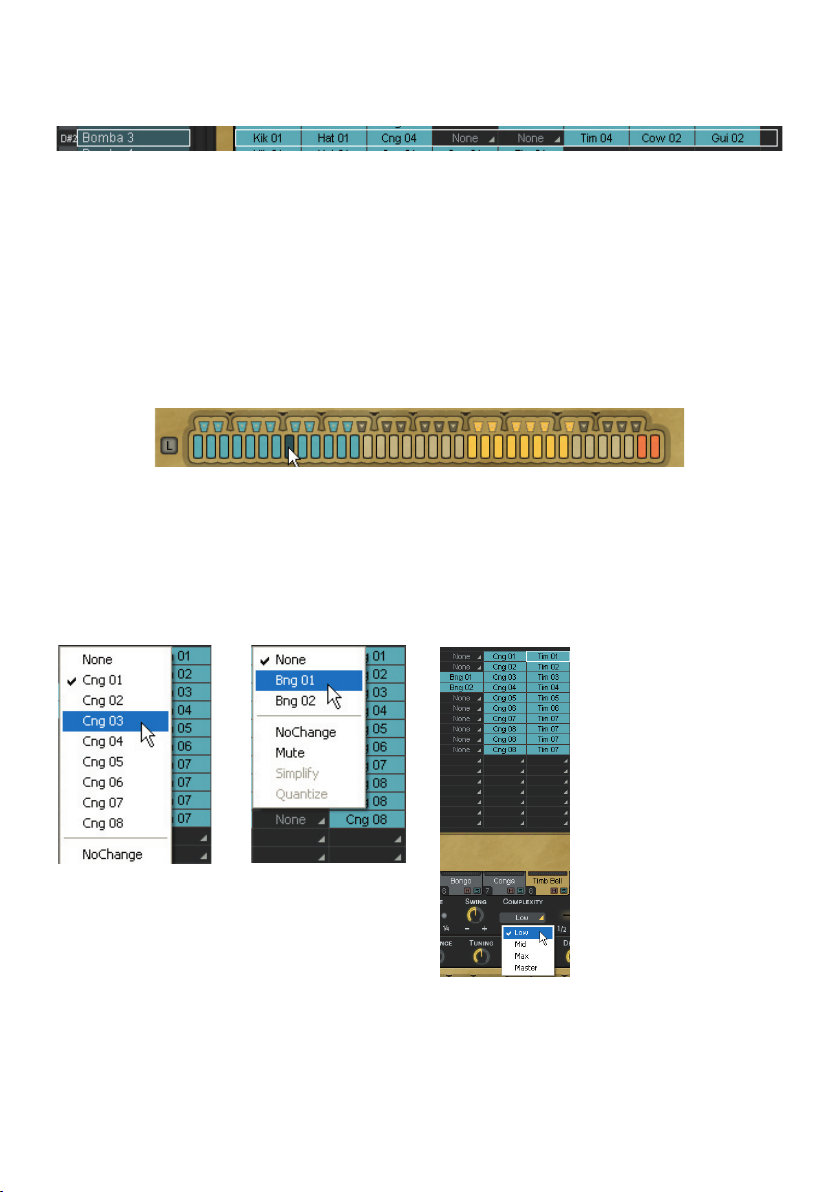
Pattern
Pattern(パターン)は、グルーブの1つのアレンジでパートの集合でありMIDIキーボードに割当てることができます。
パターンには、最大14トラックまで入れることができそれぞれはパート・メニューに含まれるグルーブを演奏します。
(パターン)について
Pattern(パターン)
Latigo
Latigoを使えばアレンジが簡単にできます。Pattern Arranger(パターン・アレンジャー)を良く知るために、簡
単な例を紹介します。少し編集も含むため、試行するうちに
でアレンジする
Latigoで何ができるか理解できるはずです。
1. Stylesのタブでスタイル・セレクタから「Guaguanco」のスタイルをロードします。
2. Editのタブ(右上)をクリックしてEdit(編集)ページを開きます。
3. MIDIキー ボードでC2のキーを弾きます(または カラー・キーボードで2番目 のCのキー をクリックしま
す)。パーカッションのパターンとパートがハイライトされ、白枠に囲まれた状態になります。
4. パートの上から2つ目にある「Cng 01」(Conga 1のパート)を右クリック(MacintoshではCtrlを押した
ままクリック)し、ドロップダウン・メニューから
のに変わったはずです。メニューの上部にトラックのために可能な演奏が全てリストされています。
5. Bongoを加えてみます。Bongoの列から同じパターンの行の中で右クリック(MacintoshではCtrlを押した
ままクリック)し、「
6. TimbalesとCowbellsのトラックが少々うるさく聞えるので、シンプルにしてみます。「Tim 01」のパート
をクリックすると、そこだけが白枠でハイライトされます。パート・パラメータの
ら
Lowを選択すると、CowbellsとTimbalesがシンプルな演奏になったはずです。
Bng 01」を選択します。Bongoの演奏がにぎやかに聞えます。
Cng 03を選択します。Congaのリズムがシンプルなも
Complexityメニューか
以上でパターン・アレンジャーで簡単にパートをチェンジ
16 3
Edit(編集)ページ
/アレンジ/アドできることがわかります。
Page 17
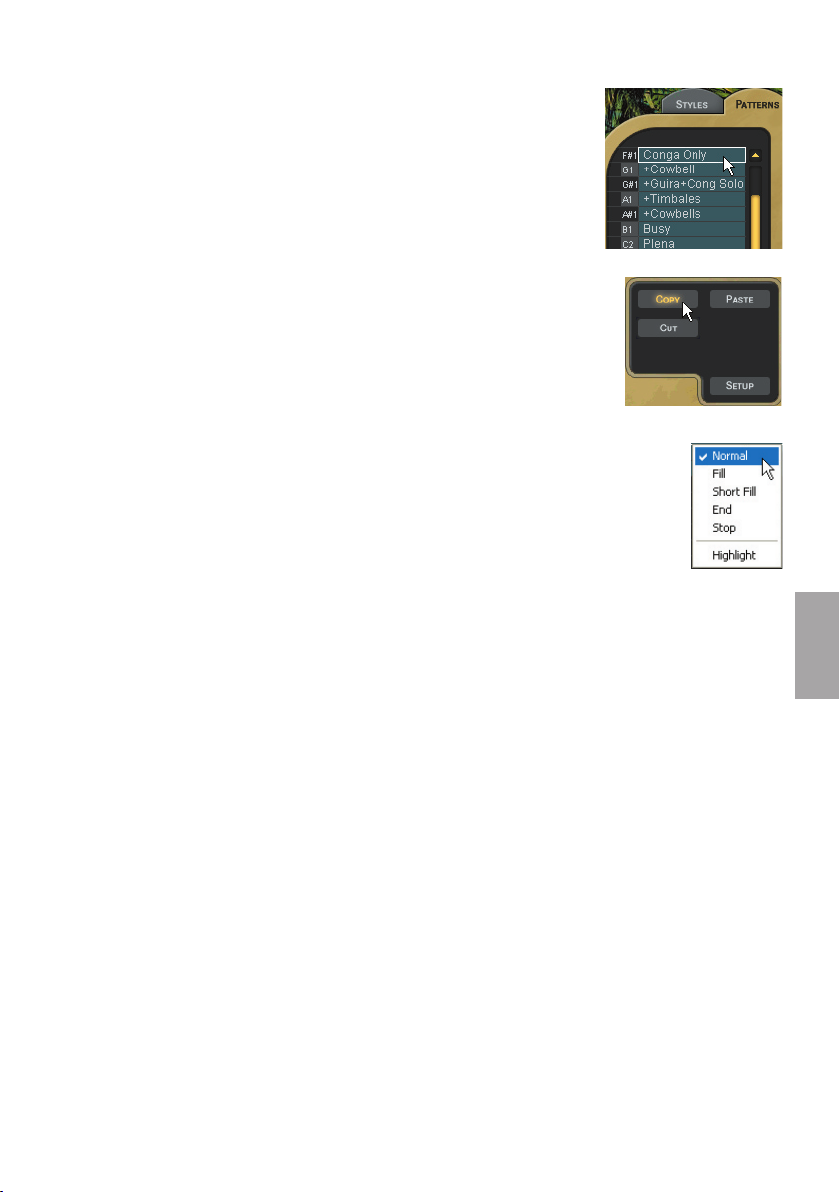
The Pattern Selector
Editページでは、Latigoの左側にあるリストがパターン・セレクタです。パターン・セ
レクタはパターンを演奏するのに使う
ます。クリックするとパターンとそのパートがハイライトされ編集可能になります。
(パターン・セレクタ)
MIDI鍵盤(左の列)とパターンの名前を表示し
< パターンに名前をつける
パターンに新しく名前をつける場合、または名前を変更する場合は、名前の部分を
クリックして新しい名前をタイプし、コンピュータのキーボードにある
または
Returnキーを押します。
Enterキー
< パターンを移動する
パターン・セレクタのパターンは、パターン・セレクタの下の方にあるCUT(切り取
り)、
COPY(コピー)。PASTE(貼り付け)のボタンを使って移動、コピー、削除
することが可能です。
パターンを 選 択 し て
PASTEをクリックすれば移動できます。
CUTまた は C O P Y を ク リ ッ ク し 、 目的 の パタ ー ン を選 択 し
プレイ・モードを設定する
1つのスタイルにおいて各パターン(またはMIDI鍵盤) には、演奏の仕方、ノーマルなパター
ンか、フィルか、エンディングかストップか等が定義されています。プレイ・モードを選択す
るには、パターン・セレクタのパターンを右クリック(
ク)し、ドロップダウン・メニューから以下のオプションから選択できます。
プレイ・モードは、パターン・セレクタ、パート・アレンジャー、カラー・キーボードの中で
色分けされています。色の説明は以下の通りです。
• Normal(青色):通常のノーマル・パターンは他のパターンの演奏が始まるまで、またStopキーまたは
Endキーが押されるまで、反復して演奏します。
MacintoshではCtrlを押したままクリッ
デフォルトでは
マル)の設定です。
MIDIキーボードのC1からB2の間の鍵盤に割当てられたファクトリー・スタイルはNormal(ノー
• Fill/ShortFill(緑色):フィルは1小節分だけ演奏し、最後に演奏されたNormalのパターンに戻ります。
ショート・フィルはフィルと同じですが、長さは
2ビート分です。
• End(明るい赤):パターンに最終のエンディングのコマンドを割当てます。エンディングのキーを弾く
と、
Latigoはその時点で演奏している小節の最後まで演奏して停止します。エンディングには次の小節に
ある最初のビートが含まれることもあり、その場合は因習的にそれも含めたエンディングとなります。
Latigoの停止状態では、エンディングはMIDIまたはカラー・ボードをクリックすることで演奏できます。
• Sto p(赤): 最終的 な停止 のコマ ンドを パター ンに割当て ます。 ストッ プのコ マンド を受信 すると
Latigoは即座に演奏を終了します。
Color Shading
プレイ・モードではパターンをハイライトして見分けやすくするオプションもあります。
•
Highlight
・パフォーマンスに使う重要なパターンや、スタジオ・プロジェクトでよく使うパターンに印をつけてお
くのに便利な機能です。
ファクトリー・プリセットでは、軽目のバリエーションがハイライトされています。
Pattern Arranger
パターン・アレンジャーは、Editページにあるマトリクスで、横軸にパターン、縦軸にトラックが表示されてい
ます。パターン・アレンジャーで素早く簡単に作業できるよう、以下で詳細に機能を説明します。
(色の濃淡)をつける
(ハイライト):カラーの鍵盤をハイライト(明るく強調表示)することができます。ライブ
(パターン・アレンジャー)でアレンジする
Edit(編集)ページ
4 17
日本語
Page 18

< マウス・ホイールを使う
マウス・ホイールを使ってパターンやパーツを素早くナビゲートできます。
• マウス・ホイールでパターン・セレクタやパターン・アレンジャーを縦にスクロールできます。
• トラック・タブより上で使うと、マウス・ホイールはタブを左右にスクロールできます。
< キーボードのコマンドを使う
• 「←」と「→」:前後のトラックを選択します。
• 「↑」と「↓」:前後のパターンを選択します。
• 「Home」と「End」:トラック・タブを最初または最後のトラックに移動します。
• 「M」:現在のトラックをミュート/アンミュート(ミュート解除)します。
• 「S」:現在のトラックをソロ/アンソロ(ソロ解除)します。
「
Shift」+「M」または「Shift」+「S」はミュートやソロを全て解除します。
<
つのパターンの中で全てのパートを選択する
1
1つのパターンの中で全てのパートを選択する方法は3つあります。
• パターン・メニューをクリックする。
• カラー・キーボードの鍵盤をクリックする。
• MIDIキーボードを弾くか、またはホスト・アプリケーションで音を演奏する。
< トラック全体を選択する
トラック全体を選択するには、トラック・タブをクリックします。
編集のために一つのトラックで全てのパートが選択されています。
< パートを一つ選択する
パートを一つだけ選択するにはパターン・アレンジャーの中でそのパートをクリックします。
18 3
Edit(編集)ページ
Page 19
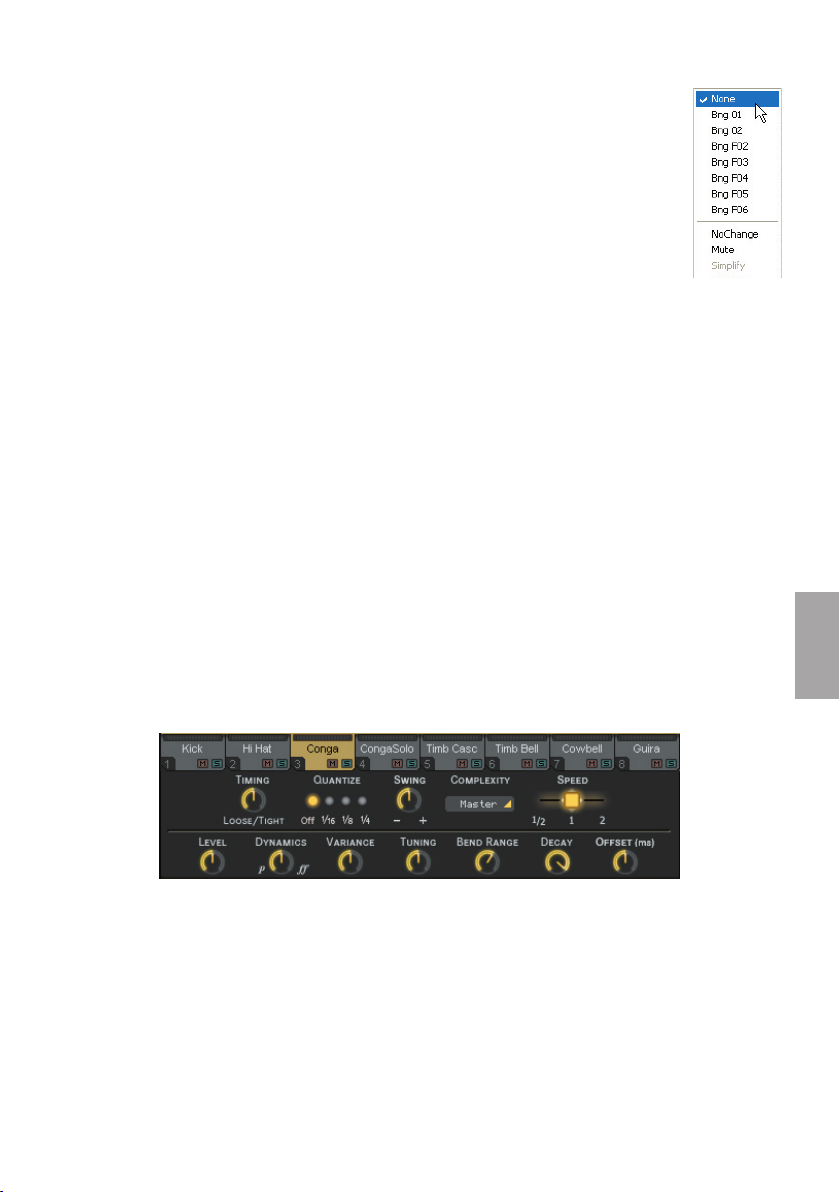
パートを選択する。
パターン・アレンジャーと同様に表示されるドロップダウン・メニューを使ってトラック内で
パートを選択できます。
パートを右クリック(
から選択します。
< パート・メニュー内の特別オプション
パート・メニューには以下の通り特別なオプションが用意されています。
• None:パート・メニューでNoneを選択すると、そのパターンについてトラックでは何
の楽器も演奏されません。
• Default:Editページを開いた時に選択されていたパートの状態を復元します。変更を加えた後に、その
変更を取り消したい場合などに使います。
このオプションはEditページから離れるまでに行った変更を記憶しデフォルトの設定を復元します。
• NoChange:トラックは選択されたパターンで今まで演奏されていたものを続けて演奏します。
• Mute:どのスタイルでも任意のキーを使って、任意のトラックをミュートするように割当てることがで
きます。トラック・ミュート・キーと呼ばれ、カラー・キーボードでは黄色の鍵盤に該当します。パート
・メニューでこのオプションを使うと、そのパートに対して選ばれたトラックをミュートできます。ミュ
ート・キーはアレンジやパフォーマンスの時に便利な機能で、簡単にトラック・ミュート・グループを作
ることができます。
各トラック(1-14)のためのミュート・キーはデフォルトでC4~C#5に割当てられています。
• Simplify:Simplify(簡素化)はフィルのパターンに対してだけ使うことができます。有効にすると、自
動的にパートがシンプルに変わり、同じフィルを使ってバリエーションを作ることもできます。
• Quantize:Quantize(クオンタイズ)もフィルのパターンに対してだけ使う事ができ、Playページの
Quantize(クオンタイズ)と同じ機能を持ちます。技術的にはクオンタイズすると1/8分音符のタイミン
グ以外のパーカッション・ヒットは取り除かれます。
MacintoshではCtrlを押したままクリック)してメニューを開き、リスト
<
Part Parameters
インストゥルメント全体に対するグローバルな機能は同じ物がPlayページにもありますが、ここでは個々のパー
ト、パターン、トラックなどに対する機能について説明します。各スタイルでどのパフォーマンスに対しても様
々な編集を加えてシェイプしたりモールドしたりできます。
パート・パラメータを編集するには変更を加えるパート、トラック、パターンなどを選択する必要があります。
パート・パラメータの機能の中で最初の幾つかは、グローバル・コントロールとして
解しやすいはずです。
(パート・パラメータ)
Playページにもあるため理
• Timing(タイミング):タイミングは選択したパートの演奏がタイミング的に正確さをあらわします。
デフォルトでは
す。
Tightに方に動かすとヒットのタイミングがより正確になり、Looseに近づけると自然な感じが強調さ
れます。
50%に設定されオリジナルのパーカッション奏者のパフォーマンスがそのまま残っていま
• Quantize(クオンタイズ):クオンタイズは何分音符まで細かく演奏するかを設定します。この値以外
のパーカッション・ヒットは取り除かれます。例えば
1/16分音符は取り除かれることになります。
1/8に設定すると、1/18のタイミングでヒットしない
• Swing(スイング):スイングはタイミングをトリプレットの雰囲気に近づけます。トラックが既にスイ
ングのトリプレットを演奏している時にスイングのコントロールを使うと、トリプレットのビートをより
次のバーに近づけて演奏します。
日本語
Edit(編集)ページ
4 19
Page 20
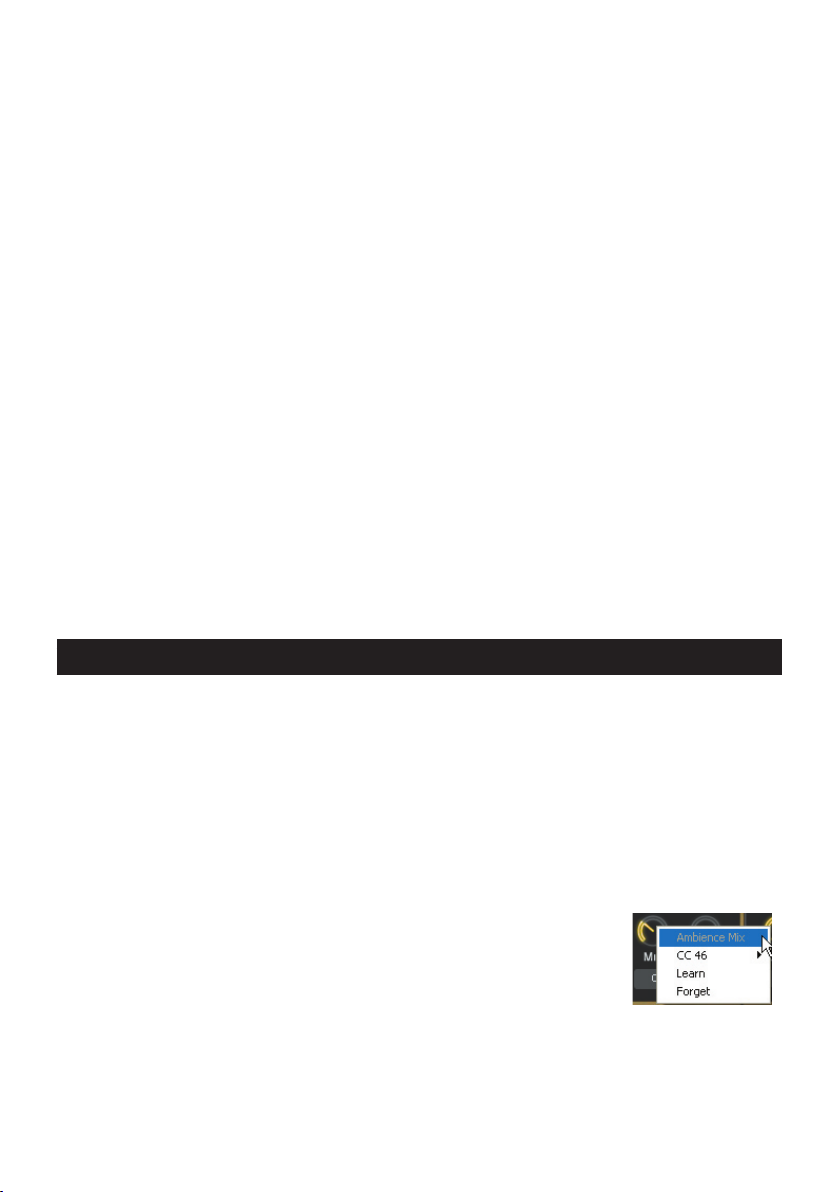
• Complexity(複雑性):このパラメータではパート内で重要性の低いパーカッションのヒットを取り除
きパートをシンプルにします。アルゴリズムによりボリュームやバーの位置から自動的に重要度の高いも
のから判断します。
ComplexityのデフォルトはMasterに設定されており、PlayページにあるマスターのComplexityの設定に依存
します。
トラックがパート・パラメータで
ります。
Complexity値を割当てられた場合、マスターのComplexity設定は無効にな
• Speed(スピード):Playページのスピード・コントロールと同様に、このスピード・コントロールも選
択したパートを、オリジナルのスピードの半分(
1/2)や2倍速で演奏します。
• Level(レベル):レベル・コントロールは現在選択されているパーツのボリュームをMixページにある
メインのレベル・コントロールと比例して設定します。
• Dynamics(ダイナミクス):高度なアルゴリズムでミュージシャンが演奏している時のダイナミクスを
再現します(ピアノからフォルテッシモまでノブが回せます)。パターン内でインストゥルメントの演奏
に抑揚をつける時に使います。
• Variance(バリアンス):バリアンスは選択されたパートのためのパーカッションのヒットを良く似た
サウンドのヒットに置き換えて変化をつけます。
なく、
•
チューニングの設定を最大にする場合、XXLをOnにすると効果的です。
•
Bend Range(ベンド・レンジ)の設定はトラックに対してグローバルです。つまり、特定のスタイルの
•
•
Latigo
この章ではライブ演奏とスタジオ演奏の両方でLatigoを最大限に活用するための機能を紹介します。
MIDI
パフォーマンスをシェイプしコントロールするにはMIDIコントローラを使うのが最も柔軟な方法と言えます。
MIDIコントローラはキーボード(またはホスト・アプリケーション)のモジュレーション・ホイール、ペダル、
ノブから送信される標準のコマンドで、複数のパラメータに割当てることができ、トラックの中でどんな種類の
バリエーションも演奏、編集、ツイーク、録音などができます。
Latigoのほとんどの機能(Editページに記載された機能以外)はMIDIコントローラに割当てる事ができ、機能の上
で右クリック(
Maxに設定すると多くのヒットが置き換えられます。
(チューニング):チューニングは選択されたパートのピッチをチューニングします。トラックの
Tuning
チューニングを他のインストゥルメントに合わせる場合に便利です。パーカッションのトラックはチュー
ニングの設定を極端に大きくすると他に無いクリエイティブなサウンドになります。
Bend Range
ッチホイールの情報に反応します。このパラメータでいずれのトラックもコントロールできます。
中で
1つのトラックとそのパート全てに影響します。
Decay
の長さを減少させます。
Offset(ms
ションのグルーブの感じを微妙に変化させることができます。
マンスをビートに先んじ、右に回すとビートより遅らせます。
(ベンド・レンジ):LatigoはMIDIキーボードやホスト・アプリケーションから受信するピ
(ディケイ):ディケイのパラメータは各パーカッション・ヒットがフェードアウトにかかる時間
100%に設定すると各ヒットは自然な長さで演奏されます。
):オフセットのコントロールは選択されたパートをミリ秒単位で前後に移動し、パーカッ
で演奏する
コントローラCCを使う
Macintoshの場合はCtrlキーを押したままクリック)すると次のようなメニューが表示されます。
Offに設定するとオリジナルの演奏そのままで置き換えは
Offsetを左に回すと、トラックのパフォー
• メ ニ ュ ー の 1 行 目 に は 選 択 し た 機 能 の 名 前 が 表 示 さ れ ま す 。 ( こ こ では
Ambience Mixです。)
• 2行目にはその機能に割当てら れたMIDIコントローラ・ ナンバーが表示されま
す。(ここでは
MIDIコントローラの割当てがない場合は「No CC」と表示されます。
CCナンバーが46です。)
20 3
Latigoで演奏する
Page 21
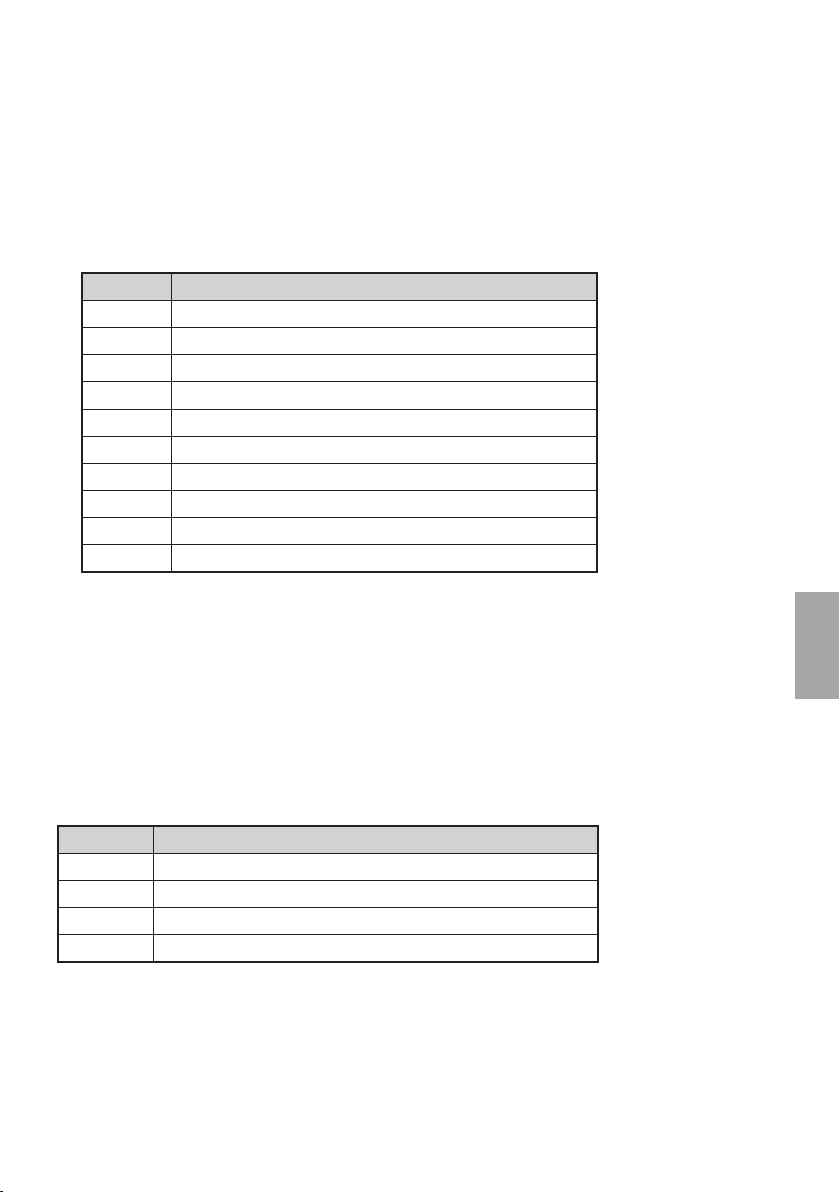
• 3行目はLearnのオプションが表示されます。最近のキーボードはノブなどを通してMIDIコントローラの情
報を出力できる可能性があります。
ダルを踏むことによって)送信されて来るのを待機します。
割当てると、ノブによってコントロールが素早く簡単にコントロールができるようになります。
Learnを選択すると、Latigoはコントローラ情報が(ノブを回すか、ペ
Latigoはこのコントローラを選択した機能に
• 最後の行はForgetのオプションです。Forgetをクリックすると機能にリンクしたコントローラは削除され
ます。
コントローラ設定のデフォルト
MIDI
次の表はMIDIコントローラの割当てのデフォルトです。いつでも変更することができ、SetupページのDefault
MIDI CC Assignments
CC 割当てのデフォルト
1 Master Complexity
2 Master Variance
7 Master Volume
12 Master Ambience Time
13 Master Dynamics Density
16 Master Quantize
17 Master Swing
18 Master Timing
19 Master Tempo
91 Master Ambience Mix
チャンネル2ー
MIDI
MIDIチ ャン ネ ルの 2から 15は 独立し たトラ ックを 演奏す るのに 使えま す。チ ャンネ ル2で 演奏し たノー トは
Track1の現在のパターンを選択し、チャンネル3ではトラック2、以下同様です。
これは
MIDIチャンネル1を使って全てのトラックをコントロールするのではなく、複数のMIDIチャンネルを使っ
て各トラックを独立してコントロールしながら演奏を「指揮」する新しい方法です。
のところで保存/ロード、リセットなどができます。(Setupページの章を参照して下さい)
15
日本語
チャンネル
割当て 可能 なMIDIコントロ ーラ のパラメータを数多く持 つの みならず、パラメータに はMIDIチャンネルの 2-
15
(トラック1-14)に永久的に固定されているものもあります。
CC 割当てのデフォルト
7 Track Level
8 Track Front/Rear Balance
10 Track Pan
91 Track Ambience Amount
Track Mute
ライブのパフォーマンスでもスタジオでも、トラック・ミュートはリアルタイムで素早くパフォーマンスをアレ
ンジする場合に多目的に使えます。ファクトリー・ライブラリでは全てのトラックはそれぞれ独立したミュート
・キーに割当てられています。
2-15
用の
コントローラ
MIDI
(トラック・ミュート)を使う
Latigoで演奏する
4 21
Page 22
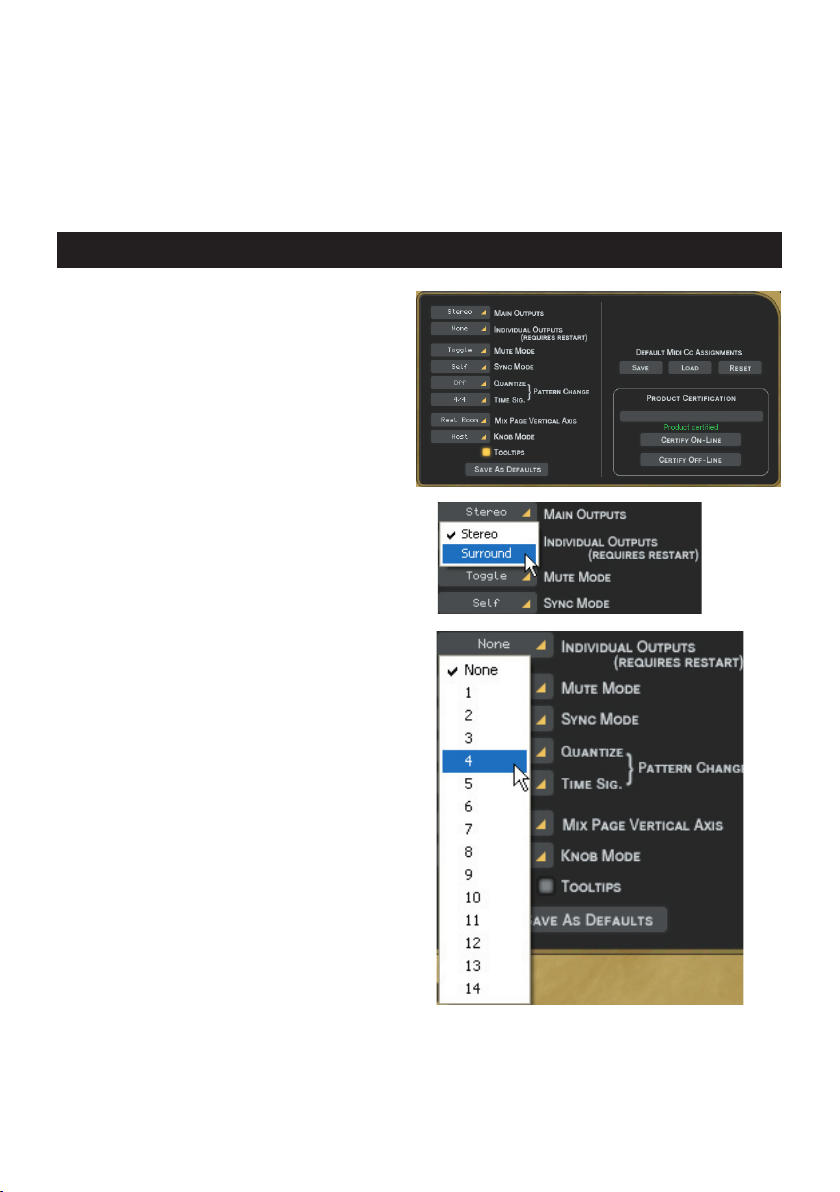
トラック1はMIDIノートC4、トラック2はMIDIノートC#4、以下同様です。デフォルトの設定と同様に、各パタ
ーン(
MIDIキー)はどのトラックでもミュートまたはアンミュートするように 設定することができます。Part
Menu Options
の項目を参照して下さい。
Color Coding
ライブパフォーマンスに必要なパターンを視覚的に簡単に位置を確認するには、カラーのキーをハイライトしてお
くと便利です。パターン・セレクタの中のパターンを右クリックすれば、
Setup
SetupページではLatigoがコマンドにどのように反応
するかを決定する、一般的なパラメータや機能を説
明しています。
Main Outputs
このオプションではステレオまたはサラウンドかを
決定します。
ステレオまたはサラウンドを選択するとステレオ出
力の扱いが変わります。詳細は「サラウンド・モー
ドで使う」の項を参照して下さい。
Individual Outputs
メインのステレオ出力2系統以外にも最大14系統の個別
の出力が可能です。デフォルトでは
が有効です。
出力の数を変更したら必ず
い出力を使用可能にします。
(カラー・コーディング)
Highlight(ハイライト)を選択できます。
(設定)ページ
(メイン出力)
(個別の出力)
4系統の個別の出力
LAtigoを再起動して、新し
• それまでの作業を一旦保存して、Latigoを終了
し再び
または
Latigoを起動します。
• ホスト・アプリケーションでプロジェクトにと
りかかっている場合、プロジェクトを一旦保存し
て、そのプロジェクトをもう一度起動します。
22 3
Setup(設定)ページ
Page 23
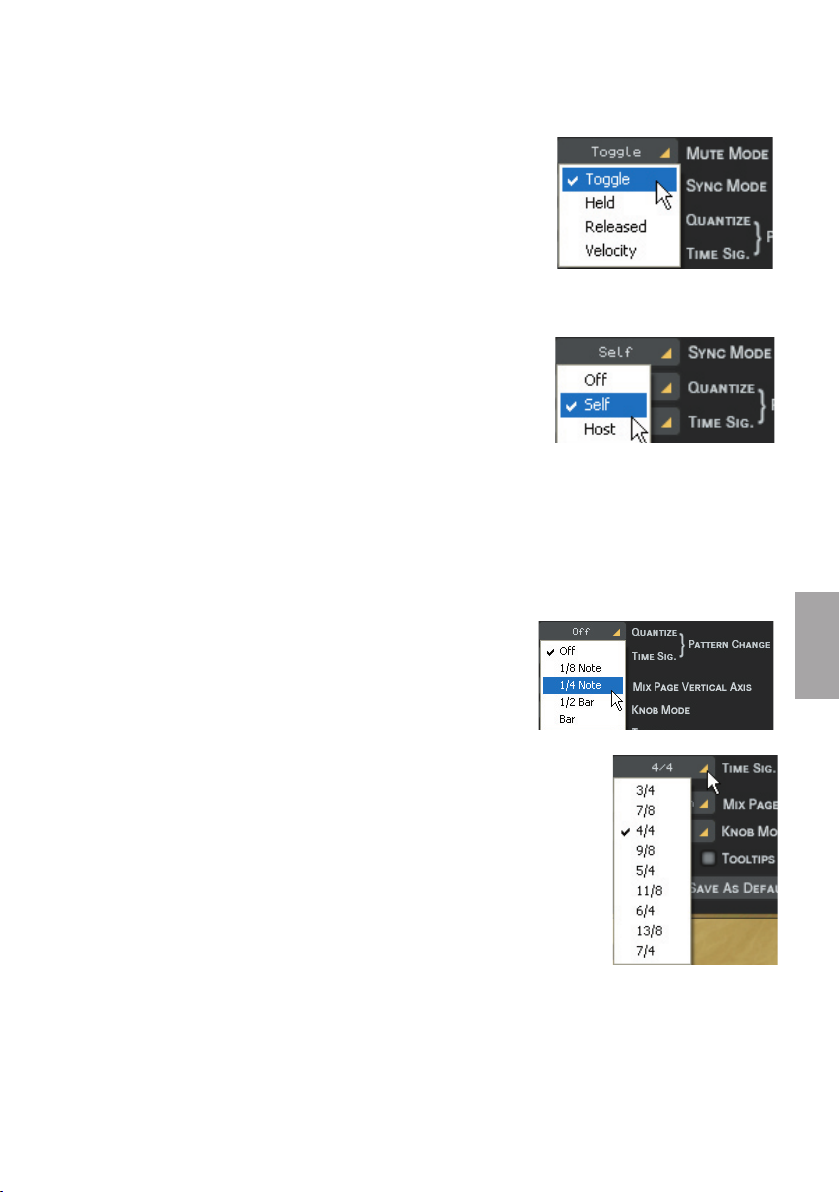
Mute Mode
ミュート・キー(カラー・キーボードで黄色のキー)は、パフォーマンス・ツールとしてもミキシング・ツール
としても様々な使い方ができる貴重な機能です。
(ミュート・モード)
• Toggle:Toggle(トグル)モードでミュート・キーを押すたびに、
トラックはミュート
/アンミュートを交互に繰り返します。
• Held:Held(ヘルド)モードではミュート・キーを押さえている間
だけミュートされます。
• Released:全て のトラック はデフォルトではミュートされていま
す。ミュート・キーが押さえたままの時だけ演奏します。
• Velocity:ベロシティが64以下のMIDIキーボードでミュート・キー
を弾くと、同じミュート・キーで
れるまでトラックはミュートされます。
Sync Mode(
シンク・モード設 定は la tigoがホスト・ アプ リケ ーションや演奏され る
MIDIノートにどのように反応するかを決定します。
シンク・モード)
64より大きいベロシティが演奏さ
• Of f(オフ) :LatigoはMIDIノ ート やカ ラー ・キ ーボ ード のノー
トを受 信す る時、第一ビートから即座に ホス ト・アプリケーショ
ンのテ ンポ に合わせて演奏します。ホス ト・ アプリケーションと
Latigoが同じテンポで演奏されていても、ソングやビートのポジシ
ョンはシンク(同期)しません。
• Self(セルフ):Offモードと同じくLatigoはホスト・アプリケーションのテンポにシンク(同期)します
が、バー・ポジションに合わせるわけではありません。
された段階からトリガーするのではなく、パターン間でのシンクが維持されます。
Latigoが一旦、演奏を始めると、各ノートを受信
• Host(ホスト):Latigoはホスト・アプリケーションのテンポ、バー/ビートにシンク(同期)します。
Pattern Change
この項目にある2つのオプションではLatigoがどのようにパターンを変更しフィルを配置するか説明します。
(パターンの変更)
<
Quantize
このオプションでは、パ ターン・チ ェンジを「 弾く(MIDIノートを送
信、カラー・キーボードをクリックする等)」時、
基準でパターンを変更するか決定します。
の次の
<
Time Signature
異なるタイム・シグニチャ(拍子)のパーツを組み合わせることは理論的には可能
で、それだけに面白い結果が生まれることがあります。この場合、
ーバルに使うタイム・シグニチャを設定する必要があります。これがパターン・チ
ェンジやフィルの長さを決める時などの基準になる情報です。
このパラメータを変更すると、選択するタイム・シグニチャをグローバルなタイム
・シグニチャ として決定 することになり上記の操作は 設定したタイム・シグニチ
ャに強制的に合わせるることになります。適用され、新しいスタイルをロードする
と、ロードしたスタイルの設定により更新されます。
このパラメータは取り扱いに慎重を要するため
Latigoを使いこなせるようになるまでは変更することをお勧めしません
(クオンタイズ)
LAtigoがどの速さの
1/4Noteに設定すると、バー
1/4ノート分を待機してから新しいパターンで継続します。
(タイム・シグニチャ)
Latigoではグロ
Setupページでは隠された状態で、
Setup(設定)ページ
日本語
4 23
Page 24
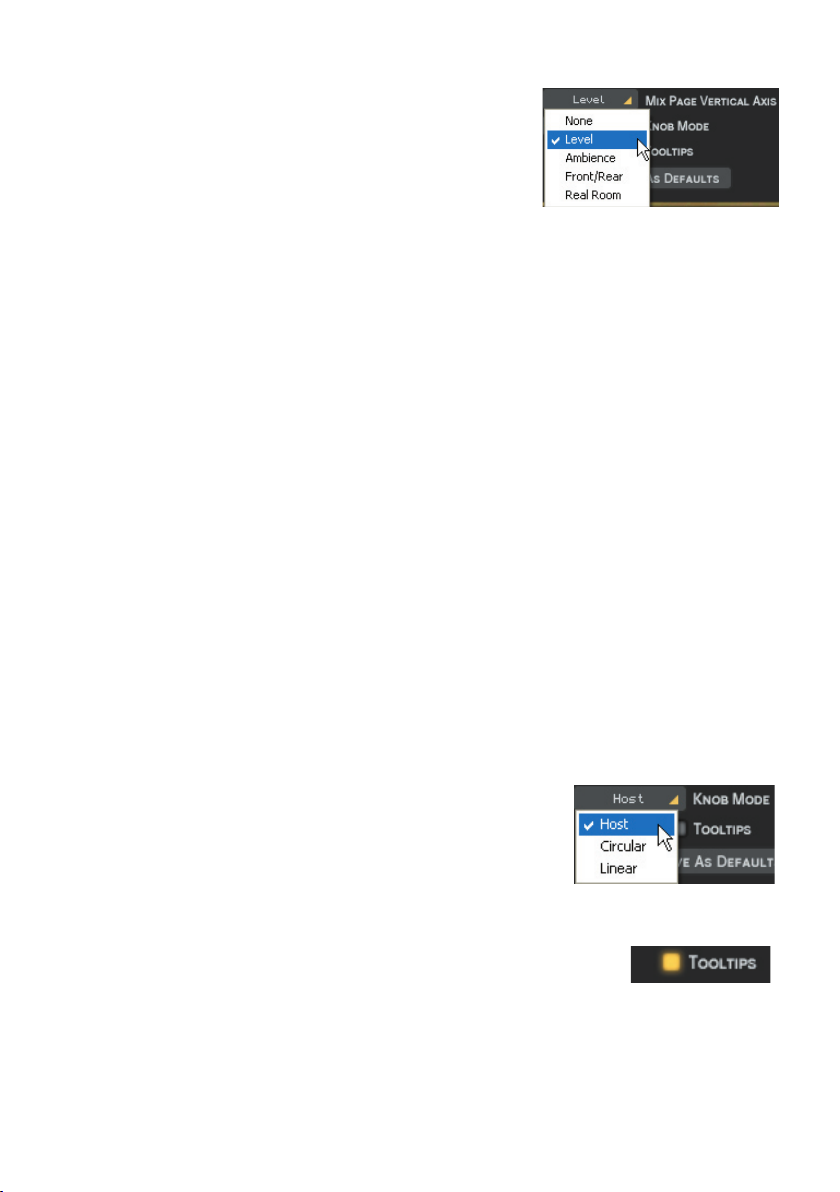
ページの縦軸
Mix
このオプションは、Mixページでインストゥルメントのシンボルを縦に
動かすことで変更できるパラメータを決定します。
パラメータがありますが、ここでの設定すると
ることでデフォルト設定として保存することができます。
Mixページにも同じ
Save as defaultsを選択す
• Off(オフ):オフの時はステージのシンボルは縦方向に動かし
てもトラックに影響しません。
• Level(レベル):レベルを選択すると、ステージでの縦方向の
移動はそれぞれのトラックのボリュームをコントロールします
• AmbienceSend:ステージで各トラックのアンビエンス・センドの量を調整します。
• Front/Rear(フロント/リア):サラウンドなパノラマをクリエイトするには一番速い便利な設定です。
ステージの一番上はフロントの左右で、下はリアの左右になります。
• RoomMode(ルーム・モード):自分が部屋の中にいて、パーカッション・インストゥルメントに囲ま
れているという設定です。
その他全てのモードでは
を上から見た図と同じく、リスナーが真中でインストゥルメントはリスナーを囲む形です。ステージの四方は本
物の壁のような働きをします。
ルーム・モードは、フロントとリアの位置が結果としてオーディオシグナルに反映されるためサラウンド・モー
ドの中では最も現実的です。
ルーム・モードではレベル、アンビエンス、パンなどのコントロールは部屋の中で自然なアコースティック環境
を実現するように関連付けられています。つまり、センター(リスナーの位置)からインストゥルメントを左上
の角に遠ざけると同時に以下のことが起こります:
X/Y軸でコーディネートするシステムですが、ここでは本物のレコーディングスタジオ
• Level(レベル)がわずかに減少します。
• Ambience(アンビエンス)のレベル(ダイレクト・シグナルが減り、壁からの反響音が増す)が増し、
サラウンドのポジションやリスナーとインストゥルメントや壁の距離などに適切に対応するよう音の性質
が変わります。
• Pan(パン)は一番右に振り切ります。
• Front/Rear(フロント/リア)は一番フロント寄りになります。
リスナーはオーディオ出力と同様なので、リスナーの位置でサラウンドのマイクロフォンを設定したとみなすこ
ともできます。
Knob Mode
このオプションではノブの回し方を設定します。
(ノブ・モード)
• Linear(リニア):ノブを動かすにはクリックしてマウスボタンをお
したまま上下にドラッグします。
• Circular(サーキュラー):クリックしてからマウスボタンをおした
まま円を描くようドラッグするとノブが動きます。適当なところでク
リックして設定値を決定します。
•
(ホスト):Darbukaはホストアプリケーションの設定に従います。
Host
Tooltips
最近のコンピュータ・ アプ リケ ーションではよく知られ た機 能で 、マウスのポイン
ターが置かれている場所にある 機能 の情 報を 表示 します。
Latigoの上部にあるStyle Name(スタイル名)のところに同じ情報が表示されます。
(ツール・ティップ)
TooltipsがOffの状 態で は
24 3
Setup(設定)ページ
Page 25
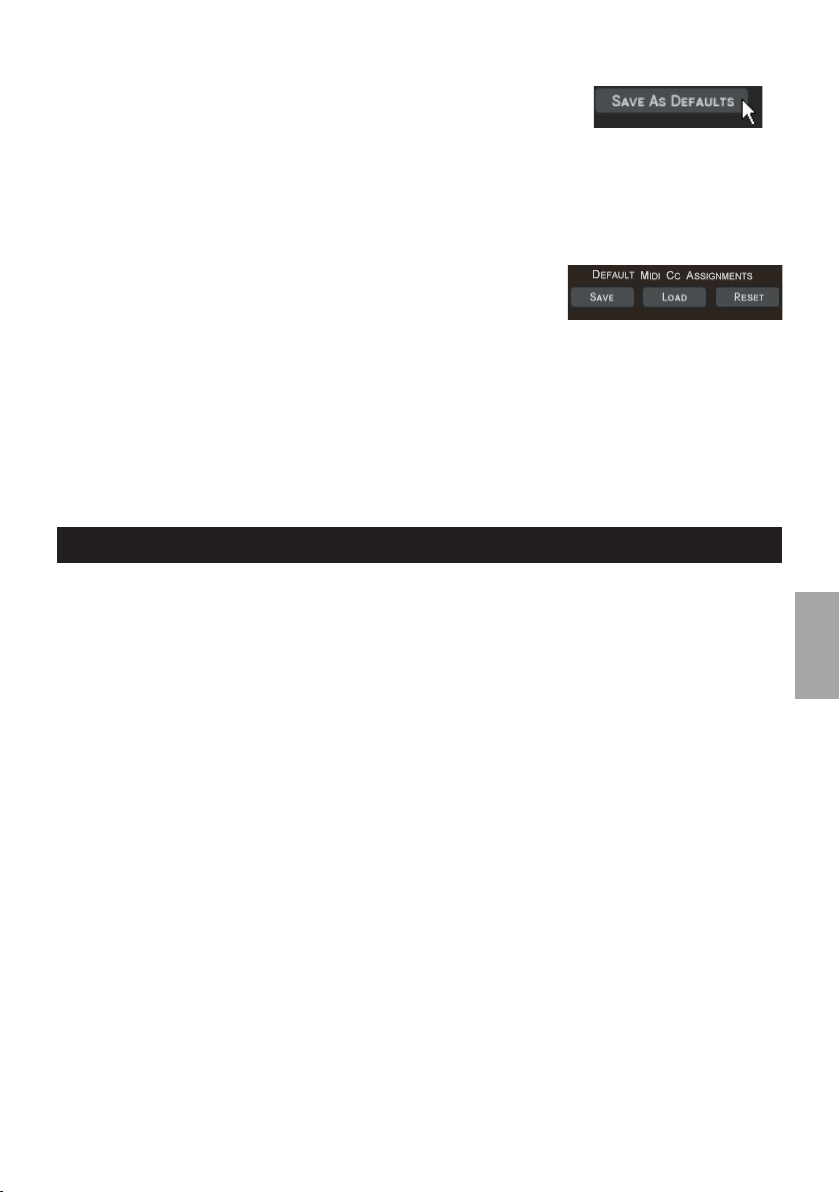
Save As Defaults
Setupページで思い通りの設定が完了したら、このボタンを押してその設定をデ
フォルトとして保存します。今後ソングを作る時やファクトリー・スタイルをロ
ードする場合にも適応されます。
(デフォルトとして保存)
• Save As DefaultsにはXXLやAuto Listenの設定も含まれます。
• デフォルト設定は、それ以前に保存されたプロジェクトやユーザーにより保存されたスタイルには適用さ
れません。
Default MIDI CC Assignments(MIDI CC
MIDI CCを使いこなすとパフォーマンスの可能性は無限大に広がります。MIDIコントローラをパラメータに割当
てたら、この機能を使用してデフォルトとして保存して今後のプロジェクト
にも使用できるようにします。デフォルトの
それ以前に保存されたソングには適用されず、新しいプロジェクトにのみ適
用されます。
•
(保存):現在のMIDIコントローラの設定をデフォルトとして設定し今後のソングやファクトリー
Save
・スタイルに適用します。
•
(ロード):現在ロードされているスタイルにデフォルトのMIDIコントローラ設定をロードし、カ
Load
スタム設定を置き換えます。
•
(リセット):現在のスタイルにファクトリー状態のデフォルト設定(表は「Latigoで演奏する」
Reset
にあります)をロードします。
フォルトとして保存し、今後のソングやファクトリー・スタイルに適用します。
MIDIコントローラの割当ては、
Resetに続いてSaveオプションをクリックすると、ファクトリー設定をデ
割当てのデフォルト)
プロデューサーおよびパーカッショニスト
Latigoのパーカッション・レコーディングはClay Ostwaldのプロデュースで、アメリカ合衆国フロリダ州にある
Red Rock Studiosで行われました。
Clay Ostwald
グロリア・エステファン、エミリオ・エステファンと共に
ラミー賞を受賞し、その他の数々の賞にノミネートされた結果、クレイ・オズワルドはプロデューサーとしても
キーボード奏者としても名声を得ました。グロリア・エステファンとツアーをする傍ら、クレイはその他の
Secada, Julia Fordham, Matt Bianco, Raul Diblasio, Julio Iglesias, Luis Miguel, Madonna
ック)
, Masayoshi Takenaka, Buster Poindexter, The Specialistのサウンドトラック, Laura Branigan, Jose Luis
Rodriguez, Seiko
Edwin Bonilla
プエルトリコ出身でアメリカのニュージャージー州で育ったエドウィン・ボニラは多芸なパーカッショニスト
で、世界中のリズムのパターンを知り尽くし、ロック、ソカ、キューバン、プエルトリカン、インディアン、ブ
ラジリアンのミュージックのレコーディングで活躍しています。グロリア・エステファンとレコーディングやラ
イブをしながら、Ricky Martin, Madonna, Quincy Jones, Frank Sinatra, John Secada, Arturo Sandoval, Tony
Bennett, Manhattan Transfer, Patti Labelle, Thalia, Cachao, Stevie Wonder, Tito Puente Jr, Shakira
くの有名アーティストとのレコーディングに参加しています。
Olbin Burgos
プエルトリコ人の両親を持ちアメリカのシカゴ生まれのオルビン・バーゴスは
ルトリコの
ア・エステファンとマイアミ・サウンド・マシンで演奏、レコーディングをし、その他有名アーティストの
Secada, David Lee Roth, Carlos Ponce, Obie Bermudez
Musi Collegia Bayamonで学び、Universitiy of Miamiで音楽の修士号を取得したオルビンは、グロリ
(プロデューサー)
18年間コラボレーションとプロダクションを続け、グ
等のアーティストとも精力的にプロデュースを続けています。
(パーカッション)
(ドラム)
等とも同様にレコーディングや演奏で活躍しています。
プロデューサーおよびパーカッショニスト
(Evitaのサウンドトラ
Jon
等その他数多
7歳でドラムを始めました。プエ
Jon
4 25
日本語
Page 26

インストゥルメント
Agogos
アゴゴは、手で持って使うペアの小さなハイピッチのベルで、様々な形のもの
があります。鉄またはスチール(または木)でできていて、
を出します。最近の物は、
す。通常、それぞれのベルは音階違いでチューニングされ、木や鉄でできた棒
で叩いて演奏します。各パーツは柔軟なU字型に繋がれているため、2つのベ
ルを一緒に鳴らすとその間にゴーストノートが生まれます。
3つセットになってスタンドにマウントして使いま
Bombo
ボンボまたはボンバは、樽型のドラムで、ブラジルにおける2ヘッド・ドラムの中
では最大級です。伝統的には、木の幹をくり抜ぬいて動物の皮を張ります。スタ
ンドに乗せて演奏するか、体に紐をぶら下げそこに取り付けてマレットまたは手
で演奏します。ベースドラムとして使い、ドラムヘッドには今でも動物の毛が使
われて、大きな音が出ないようにします。
Bongos
小さなシングルヘッドの木製ハンドドラムが結合してペアになったボンゴは、
膝の間にはさみ座って演奏します。ハイピッチのドラムは主として直径
ンチで
6インチの高さです。ボンゴは一般的に両方のドラムを4度違いでチュー
ニングし、指や手のひらなどのテクニックを組み合わせて演奏します。ハイピ
ッチのドラムは
の意味)と呼ばれます。
Hembra(女性の意味)でローピッチのドラムはMacho(男性
2つ以上のトーン
6-8イ
Cabasa
カバサは、南アメリカの「ガラガラ」でスチール・ボール・チェーンのループ
がステンレス・スチールのシリンダーに巻きつけられ、木またはプレスチック
の取手が付いています。カバサのハンドルを回して特徴のある明るい引っ掻く
ような音を出します。
Caxixi
カシシは、ブラジルのシェーカーで編んだバスケットの形で硬い(伝統的には
へちま)底がついて植物の種や貝殻が入っています。
カーから派生しています。
26 3
インストゥルメント
GhanaianAshantiシェー
Page 27

Claves
クラベスは、磨かれた硬い木でできた筒型の楽器で長さは8インチ、直径は1イン
チくらいです。演奏しない方の手に持ったスティックは指で包むように持って、
音を共鳴させ指を曲げるとピッチが変わります。クラベスは中が空洞になった物
もあり、音を増幅してシャープな固い音や響く音を出します。
Congas
コンガは、長い樽の形をしたアフロ・キューバンの楽器で、硬い木またはグラス
ファイバー製で牛革のヘッドがついています。サイズ違いのコンガを
合わせて、手のひらや指で演奏します。コンガのセットで一番大きいドラムはツ
ンバ(直径
ズのキンタは直径
に使われ、コンガやツンバがベースのリズムを鳴らします。
(小型は
12-13インチ)、中間サイズのコンガは直径11-12インチ、小さいサイ
Quinta
11インチくらいです。キンタは主にソロや新しいリズムの導入
)
2、3組み
Cowbell
元来は牛の首に下げて使ったものですが、音楽に使われるカウベルにはクラッパ
ーが付いておらず、木の棒で叩いて音を出します。ベルを叩く場所によって音の
調子を変化させ、ベルを手に持ってダンプすることでオープンサウンドやクロー
ズド・サウンドを出します。ハンド・カウベルの多くは大ぶりで、調子を合わせ
るためにオープン・ストロークで演奏します。カウベルのセットはスタンドに乗
せてタンバーレと組み合わせた形でマウントして使われます。
Cuica
クイカは、ブラジルのフリクション・ドラムでサンバに使われます。ドラムヘッ
ドの中心にスティックが一本取り付けられ、親指と人差し指で水をつけたスポン
ジや革の切れ端を使ってスティックをこするようにしてキーキーと鳴く動物のよ
うな音を出します。もう一方の手でドラムヘッドにテンションを加えてピッチを
変化させます。
Djembe
ジェンベは、西アフリカで儀式に使われる楽器でシングルヘッドのゴブレット
型です。ジェンベは元来、丸太
を張ります。リムのスラップからドラムの中心を叩く深い反響するベース音ま
でありとあらゆる範囲の音を出す事ができます。
1本から彫り出して、羊の頭やアンテロープの皮
日本語
Ganza
ガンザは、大ぶりで大きな音が出るブラジルのメタルチューブのシェーカー
で、中には貝殻、ビーズ、小石、メタルショットなどを入れサンバ音楽に使用
されます。
インストゥルメント
4 27
Page 28

Guiro
グイロは、カラバッシュという瓢箪を乾燥させて中をくり抜き、片側に向かって
平行した刻み目が入っています。音を逃がすようヘタを取り除いて、片側には親
指と人差し指で握れるように穴が開いています。グイロの刻み目を木のスティッ
クでこするようにして、ジッパーを引き上げるような特徴的な音を出します。グ
イロの形やサイズや材質は様々で、ドミニカ共和国でメレンゲを演奏するのに使
われるメタルのグイロやベネズエラのチャラースカをなども含まれます。
Maracas
マラカスは、元来カラバッシュという瓢箪に木のハンドルを付けて中に乾燥し
た種を入れたペアのラトルで、 最近のものは旋盤 で作ったウッドや ココナッ
ツ、木、陶器、プラスチック、革などの素材で作られ、乾燥した種、砂利、ビ
ーズ、乾燥した豆等をフィルとして入れて使います。マラカスのピッチは、中
に入れる物の量を調整して変化をつけ、片方はもう一方よりピッチを高くしま
す。片方ずつ交互に振って演奏し、フィルが内壁に当たるまでに時間がかかる
ため、ビート通りには振る事はできず、ビートを想定して振ります。プラスチ
ック製のマラカスは明るく鋭い音を出し、革製の縫い目のあるモデル(野球の
ボールに似たもの)は深くソフトな音を出します。
Pandeiros
パンデイロは、ブラジルのフレーム・ドラム・タンバリンで、西洋のタンバリ
ンよりも大きく表面の皮のチューニングを変えることができ、大きなジングル
(向かい合わせに付いています)が特徴で、普通のタンバリンより柔らかい音
を出すようソフトなメタルでできています。ボンゴと同じく手のひら、指先と
親指を使って演奏します。
Quinta
コンガを参照して下さい。
Reco Reco
レコレコは、ブラジルのヤスリのようなもので、グイロに似た楽器です。スプリ
ングペアのメタルバーをこすって音を出します。レコレコの素材はメタル、竹、
瓢箪などと様々ですが、オフビートでガンザと呼応するように演奏します。
28 3
インストゥルメント
Page 29

Repenique
レペニク(またはレ ペク)は、2ヘッドのブ ラジルのドラム(直径10-12イン
チ)で大きな音を出しメタリックなサウンドが特徴です。レペニクは、素手と
スティックで演奏し、
ピッチで曲を休止したり注意を引いたりする時に使います。
1泊目は手でバックビートを強調します。主としてハイ
Samba Whistle
サンバ・ホイッスルは、アピートとも呼ばれ、木、プラスチック、メタルなど
でできた一種のピー・ホイッスルです。どのチェンバーの穴を閉じるかにで通
3種類の音を出すことができます。バッテリア(打楽器隊)のリーダーはこ
常
のアピートを使って楽団を指揮することがよくあります。
Shaker
シェーカーは、様々な外見や形態で材質はプラスチック、メタルチューブ、硬
質ウッド、骨などです。中に入れるものも様々で、種、メタル、豆、砂利など
が使われます。
Shekere
シェケーレは、大ぶりの瓢箪型の楽器でビーズで編んだネットで覆われていま
す。ビーズを振ってシェーカーに似たサウンドを出したり、瓢箪の部分を叩い
て音を出したりします。
Surdo
スルドは、ダブルヘッドのサンバ用大型ベースドラムで大きなシングルヘッド
のマレットで演奏し、手でヘッドを押さえてハイピッチ、クローズド・サウン
ドやこもった音など、バリエーションをつけます。スルドには色々なサイズが
あり、外側のシェルにはメタルや薄い木が使われ、大半は首にかけてドラムヘ
ッドをフラットにして両手を使えるようにします。
日本語
Tambora
タンボラは、樽型のダブルヘッドのドラムで元来は膝に乗せて木のビーターや
スティックで片側のヘッドやドラムの木枠を打ちながら、手でもう一方のヘッ
ドを叩いて演奏します。耐久性を良くするために、シェルに木または合成のビ
ーティングブロックが取り付けられています。
Timbales
タンバールは、メタル製、シングルヘッドの薄いドラムペアでスタンドに乗せ
て使います。立って演奏し、普通のドラムスティックを使います。ヘッドの直
12-16インチで、左右のドラムはサイズが1インチほど異なり、パワフルで
径は
鋭いサウンドを出すようにチューニングされています。タンバールの上には小
さくて重いサルサのシンバルをマウントします。タンバールの外側やリムを叩
いて活気あるリズムを出すこともあります。
インストゥルメント
4 29
Page 30

Triangle
トライアングルは、スチールを三角形に曲げたもので1つの角は繋がっていま
せん(ピッチ不定な楽器である理由です)。楽器の弦、金属のワイヤ、ナイロ
ンのループなどで吊り、スチールの棒で叩き、メタリックな打楽器っぽいリン
リン鳴るを出します。
Guataca
グアタカは、ブラジルのカウベルです。
Drum Kit
伝統的なドラムキットに使われるインストゥルメントについては、Latigoの言葉を使って説明をします。
• Kick
キックドラムまたはベースドラムは、セットの中で一番大きなドラムでヘッドを
横に向けて床に置いて使います。キックドラムはビーター付きのフットベダルで
ヘッドの中心を叩いて演奏し深いパーカッションのトーンを出します。
• Snare
スネアドラムは、円筒形の2ヘッドのドラムでサイズは直径10-14インチ、高さ
が
3-12インチと様々です。スネアドラムは通常、両足の間に位置し、特徴的な
ハイピッチのトーンは、底のドラムヘッドにワイヤが固定されているためで
す。スネアドラムは、パーカッション・インストゥルメントとして他のドラム
を使わず演奏されることがあります。
• Rim or Sidestick
Rim(リム)またはSidestick(サイドスティック)は、Latigoの中で、スネア
ドラムのヒットのタイプを区別するために使われます。ドラムのリムを叩いて
穏やかでメタリックなクロップ・トーンを出します。
• Sticks
Stick(スティック)は、Latigoで演奏のスタイルを表現するのに使います。スネア
ドラムやタムのリムを叩いてパーカッシブでメタリックなサウンドを出します。
• Hi-Hat
Hi-Hat(ハイハット)は、横向きにマウントされたシンバルでスティックを使
って演奏します。フットペダルを使ってハイハットのパフォーマンスのエフェ
クトやサウンドを変化させ、ペダルがダウンのポジションの時トップシンバル
は静止したボトムシンバルの上で休止し、クローズド・サウンドを出します。
ペダルがアップのポジションでは、トップシンバルはボトムシンバルから離れ
てオープンサウンドを出します。
30 3
インストゥルメント
Page 31

• Tom
ドラムキットには、キックドラムの上にマウントされた直径6-18インチのラック
タムと、足のついた直径
ドラムで、ヘッドは
ターンに使われます。
14-20インチのフロアタムが含まれます。タムは円筒形の
1つまたは2つでフィルや曲の途中に時折あるリズミックなパ
• Crash
クラッシュは、メタルのシンバルで直径6-22インチ、フィルや重要なビートを強
調するのに使います。ドラムキットには、様々なサイズやトーンのクラッシュが
数多く含まれます。
スタイル情報
「Iqa」はリズムを意味する言葉です。リズムはアラブ、トルコ、ヌビアにおいて文化的に大変に重要な役割を
果たします。冠婚葬祭から職場、宗教的な儀式まで毎日の生活はリズムが深く関わっています。
Style Category Original Tempo Scenes Additional Info
Afro-Cuban Mix Afro-Cuban 120 Afro-Cuban
6/8
These are variations of the 6/8 and 12/8
rhythms of Afro-Cuban heritage. Some rhythms
emphasize the 6/8 feel, some a 12/8 feel and
some players will feel the emphasis of the 1/4
notes, musicians usually refer to the general
triplet feel as a “6/8 feel”.
Palo A rhythm commonly used for sacred
Abacua Commonly used for sacred ceremonies of the
Afro-Cuban
12/8
Mongo Dedicated to Mongo Santamaria.
Bembe Often played for the party of the “Orichas”,
Columbia Afro-Cuban 100 Columbia An Afro Cuban rhythm played as a 6/8 type
Comparsa Afro-Cuban 120 Comparsa These are from a musical gathering, dance or
Cucuye Afro-Cuban 120 Cucuye Traditional Afro-Cuban dance and music used
ceremonies in the Afro Cuban religion of “Palo”
and “Lucumi”.
Afro Cuban “Abacua” religion.
As above in Afro-Cuban 6/8.
Gods of the Afro Cuban religion in the “Yoruba”
language.
feel. One of the three main Rumba styles.
parade taking place primarily during the Cuban
‘Carnival’. Comparsa can also refer to the
specific musical group which plays the ‘Conga”
during Carnival.
in the carnivals, particularly in Cuba’s eastern
region.
スタイル情報
4 31
日本語
Page 32
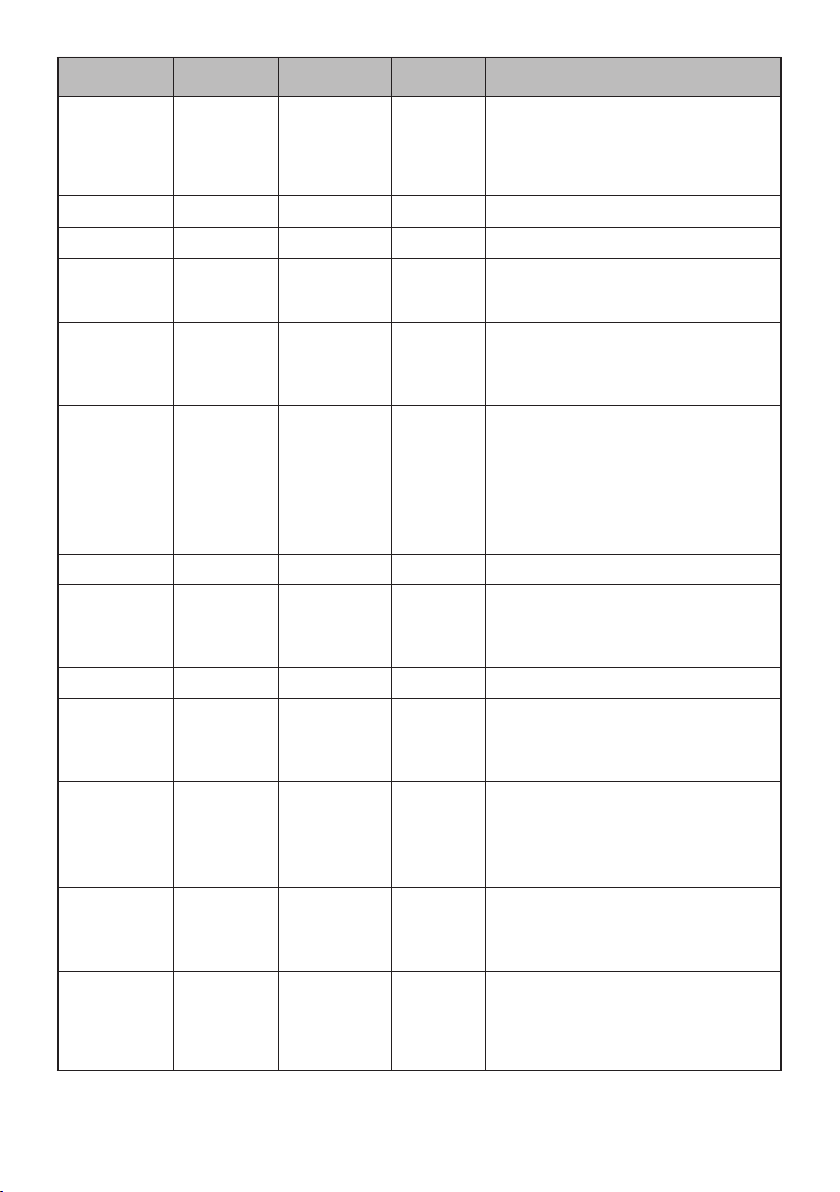
Style Category Original Tempo Scenes Additional Info
Guaguanco Afro-Cuban 95 Guaguanco
Timba
Salsa See ‘Guaguanco Above’.
Mambo See ‘Guaguanco Above’.
Mozambique A Carnival style Afro Cuban rhythm created
Bossa Nova Brazilian 100 Bossa Nova This musical style is a prime example of
Samba Fast Brazilian 115 Samba The word Samba is Portuguese and was
Samba Slow Brazilian 90 Samba See ‘Samba Fast’.
Calypso Fast Caribbean 120 Calypso The indigenous music of the people of Trinidad
Calypso Slow Caribbean 85 Calypso See ‘Calypso Fast’.
Merengue Fast Caribbean 120 Merengue The Merengue is a music form for dance,
The Guaguanco is an Afro Cuban rhythm which
forms part of the Rumba family. This rhythm
section is unique in that it employs three conga
players: the Tumbadora, the Segundo and the
Quinto.
in Cuba during the early sixties by Pello el
Afrokan.
modernization in Latin American popular music
and because of its impact on other countries,
most notably the United States.
derived from “Sembe”, a word common to
many west African languages such as the
“Bantu” language brought to Brazil during the
17-19th centuries by the African slaves. The term
refers to praying or invoking the spirits of the
ancestors or gods with a cry, something like
the Blues.
and Tobago. Calypso’s roots go back to the
African slaves brought to these Islands to work
on the large sugar plantations.
most typically associated with the Dominican
Republic.
Bolero CubanDance 85 Bolero An Afro Cuban ballad form with a slow tempo
Cha Cha Cha CubanDance 120 Cha Cha Cha A dance and musical style evolving from
Son Montuno The most influential Cuban style initiated in the
32 3
スタイル情報
and a mostly romantic lyric content. Pepe
Sanchez has been credited with creating the
Cuban Bolero in 1885 with a composition called
“Tristeza”.
the Danzon style. “Engañadora”, by Cuban
bandleader Enrique Jorrin, is generally
considered to be the first Cha Cha Cha in 1953.
second half of the 19th century in the eastern
province of Oriente. It combines Spanish
elements and instruments of the “Cancion” style
with African rhythms and percussion.
Page 33
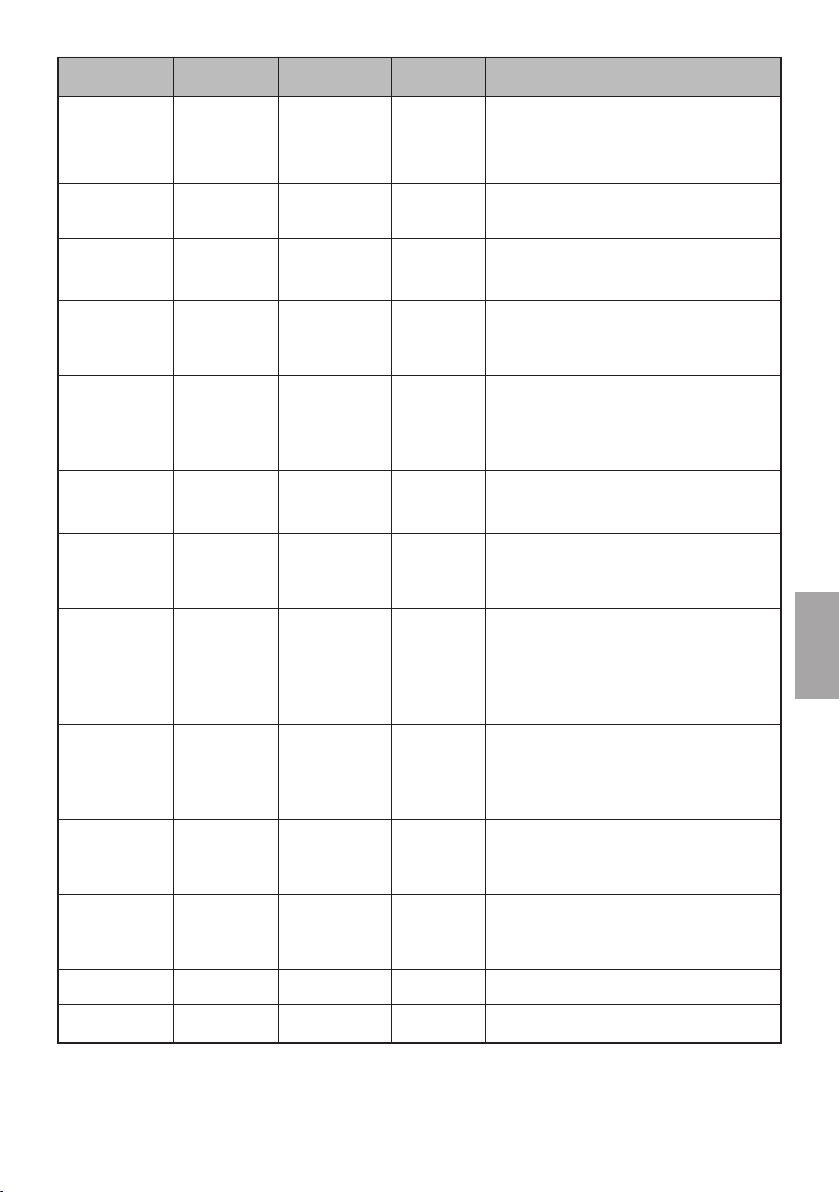
Style Category Original Tempo Scenes Additional Info
Salsa+Mambo 1 CubanDance 95 Salsa A generic term developed mainly in New York in
Mambo General term for the popular dance and hybrid
Salsa+Mambo 2 CubanDance 100 Pilon A rhythm created by Enrique Bonne in the
Pello
Mozambique
Charanga A musical style which developed in the early
Caballo In Afro Latin music used to describe a rhythmic
Songo CubanDance 95 Songo A dance rhythm created in 1969 by the Cuban
Colombian Colombian 100 Cumbia Originated as a local dance music in the black
Bomba+Plena Puerto Rican 100 Plena An important genre of folk music in Puerto Rico,
Bomba A unique Puerto Rican musical genre for dance.
the late sixties and early 70’s used to describe
the blending of many dance styles into dance
arrangements.
music style developed in the 40’s and 50’s.
eastern providence of Cuba.
A Carnival style Afro Cuban rhythm created
in Cuba during the early sixties by Pello el
Afrokan.
20th century deriving from the “Danzon”. Uses
a unique instrumentation of Woodwinds,
Strings Section and a rhythm section of String
Bass, Timbales, Guiro and Conga.
accompaniment that resembles in feel the
trotting of a horse.
Group called “Los Van Van”. It revolutionized the
entire Cuban dance era with it’s “pop” feel.
community from the Atlantic coast of Colombia,
descended originally from a nineteenth century
slaves. The Cumbia combines Hispanic melodic
structures with African rhythm and native
American components.
typically associated with coastal regions of the
island. The Plena is a narrative song that details
the pains and ironies of people and life in their
communities.
It is generally agreed that the Bomba is derived
from West Africa.
日本語
Danza Fast Puerto Rican 90 Danza A 19th century music and dance form
emanating from the “Contradanza” and
predecessor to the Cuban “Danzon”.
Danza Slow Puerto Rican 65 Danza See ‘Danza Fast’.
Gaita Venezuelan 120 Gaita A Venezuelan 6/8 rhythm.
スタイル情報
4 33
Page 34
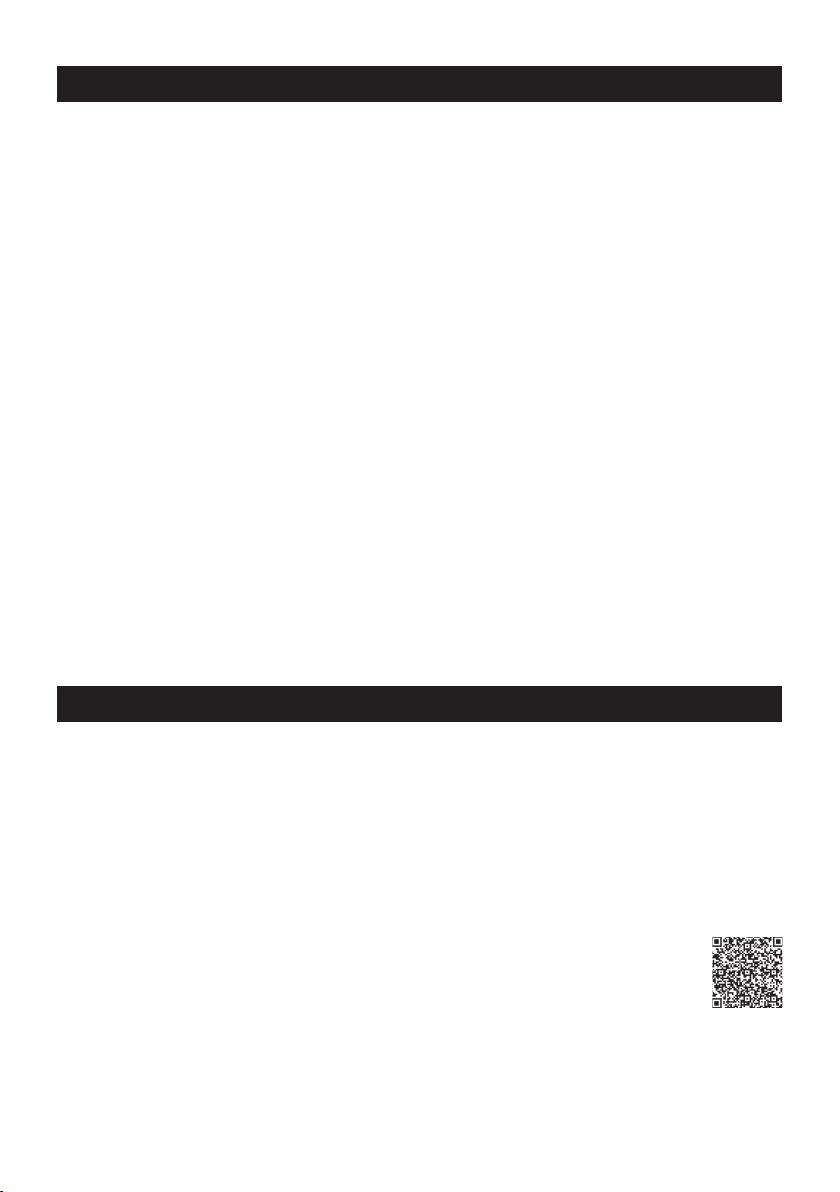
クレジット
Producers
Peter Gorges & Clay Ostwald
Head of Development
Paul Kellett
Percussion Recordings
Producer:
Clay Ostwald
Percussion Artists:
Edwin Bonilla, Olbin Burgos
Virtual Instrument
Audio Engine:
Paul Kellett
Playback Algorithms:
Mario Reinsch
User Interface:
Benjamin Wendelstein
Ambience & Dynamics:
Klaus Piehl, Matthias Klag
お問い合わせ先
Audio Preparation
Sound Design:
Mark Ovenden, Edwin Hettinger
Editors:
Malte Bieler, Sascha Haske
User Interface Design and
3D Instrument Rendering
Schmidtdesign, Hamburg
Additional Graphic Design:
Julius Schmitz
テクニカルサポートへのご質問は、M-Audioのウェブサイトwww.m-audio.comからテクニカルサポートのフォ
ームにご記入になりオンラインでお送り下さい。
ユーザー登録を行わなければ製品保証や技術的なサポートを受けることができません。ユーザー登録を行うに
は、次の3つの方法があります。環境に合わせた方法でユーザー登録を行って下さい。1.)コンピュータで(一般
的な
ユーザー登録ページ
弊社製品のユーザーとして御登録致します。尚、ユーザー登録完了の御案内は行っておりませんのでご了承下さ
い。
サイトのオンラインユーザー登録ページ
頂ければ弊社製品のユーザーとして御登録致します。尚、ユーザー登録完了の御案内は行っておりま
せんのでご了承下さい。
事項を記入して返信して頂ければ、弊社製品のユーザーとして御登録致します。尚、ユーザー登録完了
の御案内は行っておりませんのでご了承下さい。
株式会社エムオーディオジャパン
〒
E-mail
34 3
ブラウザ)エムオーディオジャパン
Web
)携帯電話でエムオーディオジャパン
2.
460-0002 愛知県名古屋市中区丸の内2-18-10 電話番号:(052)218-0859 Fax:(052)218-0875
の場合:win-support@m-audio.co.jp(Windows)/mac-support@m-audio.co.jp(Macintosh)
お問い合わせ先
http://www.m-audio.co.jp/register/index.htmlにて、必要事項を入力して送信して頂ければ
)インターネット接続環境が無い方:付属の「ユーザー登録はがき」に必要
3.
サイトへアクセスできる方:エムオーディオジャパン オンライン
Web
サイトへアクセスできる方:エムオーディオジャパン モバイル
Web
http://www.m-audio.co.jp/mobile/にて、必要事項を入力して送信して
Page 35
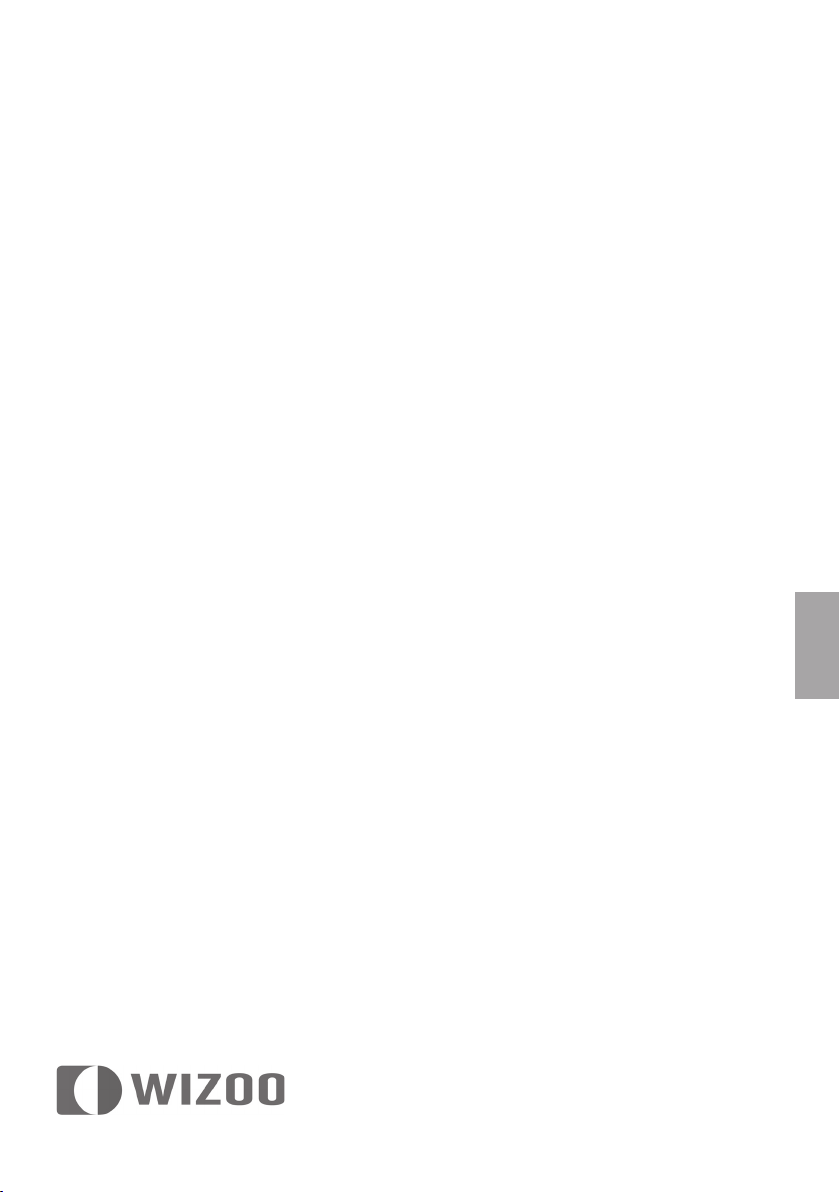
Trademarks
Wizoo and Latigo are trademarks of Wizoo Sound Design GmbH. VST is a registered trademark of Steinberg
Media Technologies GmbH. The Audio Units logo and the Audio Units symbol are trademarks of Apple
Computer Inc. RTAS is a registered trademark of Avid Technology, Inc. and its subsidiaries and divisions.
Pentium is a registered trademark of Intel Corporation in the U.S. and other countries. AMD is a trademark of
Advanced Micro Devices Inc. The Mac logo is a trademark used under license. Macintosh, Power Macintosh
and Mac OS are registered trademarks used under license. Microsoft and Windows XP are either registered
trademarks or trademarks of Microsoft Corporation in the United States and/or other countries. All other
product and company names are TM or ® of their respective holders. Unauthorized copying, hiring and
lending of this software is strictly prohibited. All specifications are subject to change without notice.
Made in Germany.
© Wizoo Sound Design GmbH 2004
developed by
an M-Audio partner
トレードマーク
日本語
4 35
